Alcatel ONE TOUCH 8000D User Manual [el]
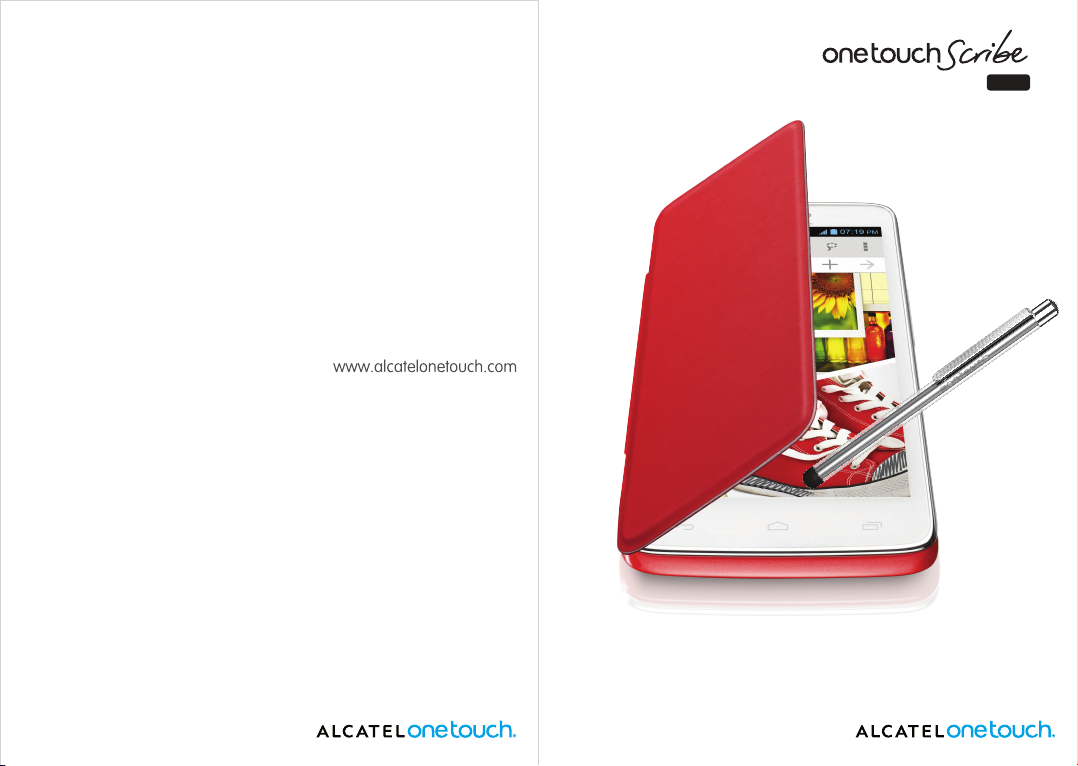
8000D
EASY
Για περισσότερες πληροφορίες σχετικά με τον τρόπο χρήσης του κινητού τηλεφώνου, μεταβείτε στη διεύθυνση
www.alcatelonetouch.com για να κατεβάσετε το πλήρες εγχειρίδιο χρήστη. Επιπλέον, στον ιστότοπο μπορείτε
επίσης να βρείτε συχνές ερωτήσεις και απαντήσεις (FAQ), να πραγματοποιήσετε αναβάθμιση λογισμικού κ.λπ.
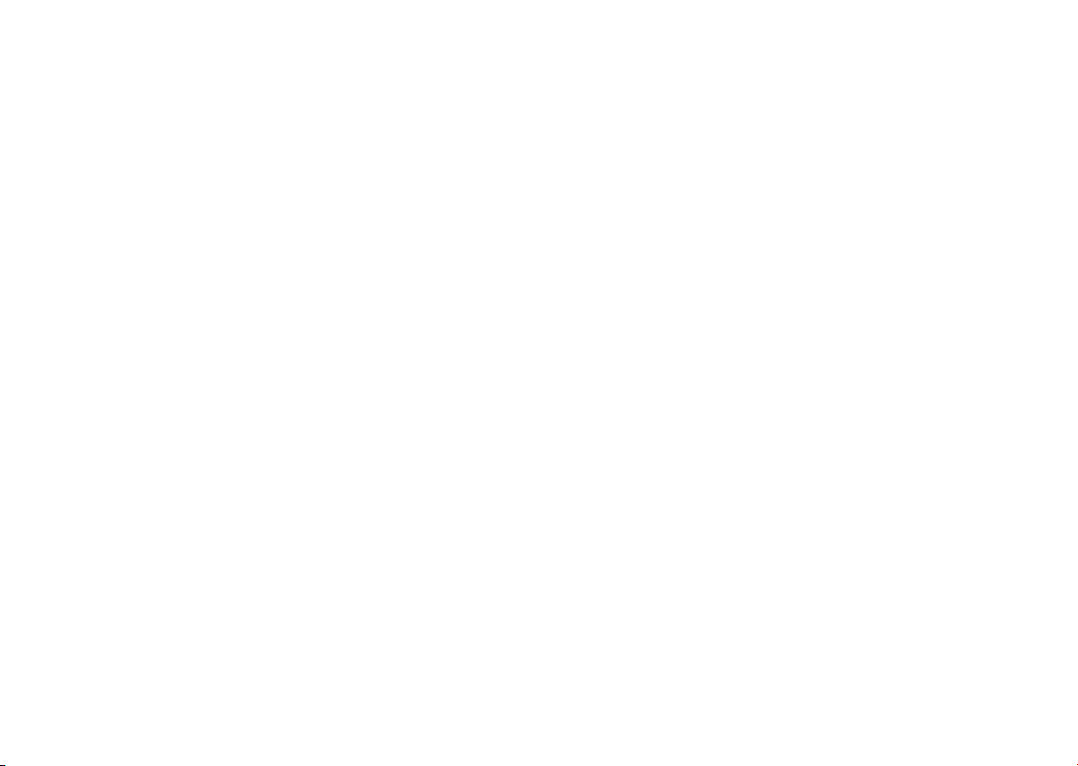
Πίνακας περιεχομένων
Προφυλάξεις κατά τη χρήση �������������������������������������������������������� 7
Γενικές πληροφορίες �������������������������������������������������������������������15
1 Το κινητό σας ������������������������������������������������������������������������ 17
1.1 Πλήκτρα και υποδοχές σύνδεσης ............................................................17
1.2 Ξεκινώντας ....................................................................................................... 20
1.3 Αρχική οθόνη .................................................................................................. 23
1.4 Λίστα εφαρμογών και γραφικών στοιχείων ......................................... 35
1.5 Ένδειξη LED .....................................................................................................36
2 Εισαγωγή κειμένου ���������������������������������������������������������������37
2.1 Με τη χρήση του πληκτρολογίου της οθόνης ....................................37
2.2 Επεξεργασία κειμένου .................................................................................39
3 Κλήση, Αρχείο κλήσεων και Επαφές ����������������������������������� 41
3.1 Τηλέφωνο ......................................................................................................... 41
3.2 Αρχείο κλήσεων .............................................................................................49
3.3 Επαφές ............................................................................................................... 50
4 Ανταλλαγή μηνυμάτων, Gmail/Email, Google Talk ������������ 58
4.1 Μηνύματα ........................................................................................................58
4.2 Gmail/Email .....................................................................................................65
4.3 Google Talk ...................................................................................................... 73
5 Ημερολόγιο, αφύπνιση και αριθμομηχανή������������������������� 77
5.1 Ημερολόγιο .....................................................................................................77
5.2 Ρολόι ..................................................................................................................80
5.3 Αριθμομηχανή ................................................................................................ 83
6 Σύνδεση ���������������������������������������������������������������������������������85
6.1 Σύνδεση στο Internet ..................................................................................85
6.2 Browser .............................................................................................................88
6.3 Σύνδεση σε συσκευές Bluetooth ............................................................99
6.4 Σύνδεση σε υπολογιστή............................................................................101
6.5 Μοίρασμα της σύνδεσης δεδομένων του τηλεφώνου σας .........102
4 5
6.6 Σύνδεση σε VPN ...........................................................................................104
7 Google Play Store ���������������������������������������������������������������106
7.1 Εντοπίστε την εφαρμογή την οποία θέλετε να λάβετε και να
εγκαταστήσετε.............................................................................................106
7.2 Λήψη και εγκατάσταση .............................................................................108
7.3 Διαχείριση των λήψεών σας ....................................................................110
8 Εφαρμογές πολυμέσων ������������������������������������������������������112
8.1 Κάμερα/Βιντεοκάμερα...............................................................................112
8.2 Συλλογή ..........................................................................................................115
8.3 YouTube ..........................................................................................................118
8.4 Αναπαραγωγή μουσικής ...........................................................................120
9 Χάρτες Google ��������������������������������������������������������������������� 123
9.1 Λήψη της τοποθεσίας μου .......................................................................123
9.2 Αναζήτηση για τοποθεσία ........................................................................124
9.3 Προσθήκη αστεριού σε τοποθεσία ......................................................125
9.4 Λήψη οδηγιών περπατήματος, μέσων μαζικής μεταφοράς και
οδήγησης ........................................................................................................127
9.5 Διάταξη επιπέδων .......................................................................................129
9.6 Συμμετέχετε στο Latitude για να δείτε τη θέση των φίλων σας
και να μοιραστείτε τη δική σας μαζί τους ...........................................130
10 Άλλα �������������������������������������������������������������������������������������134
10.1 Διαχείριση αρχείων .....................................................................................134
10.2 Ηχογράφηση .................................................................................................135
10.3 Ραδιόφωνο .....................................................................................................135
10.4 LEDTorch .........................................................................................................137
10.5 Scribe Note ....................................................................................................137
10.6 Οδηγός εγκατάστασης ..............................................................................139
10.7 Βοήθεια ALCATEL .........................................................................................140
10.8 Άλλες εφαρμογές ........................................................................................140
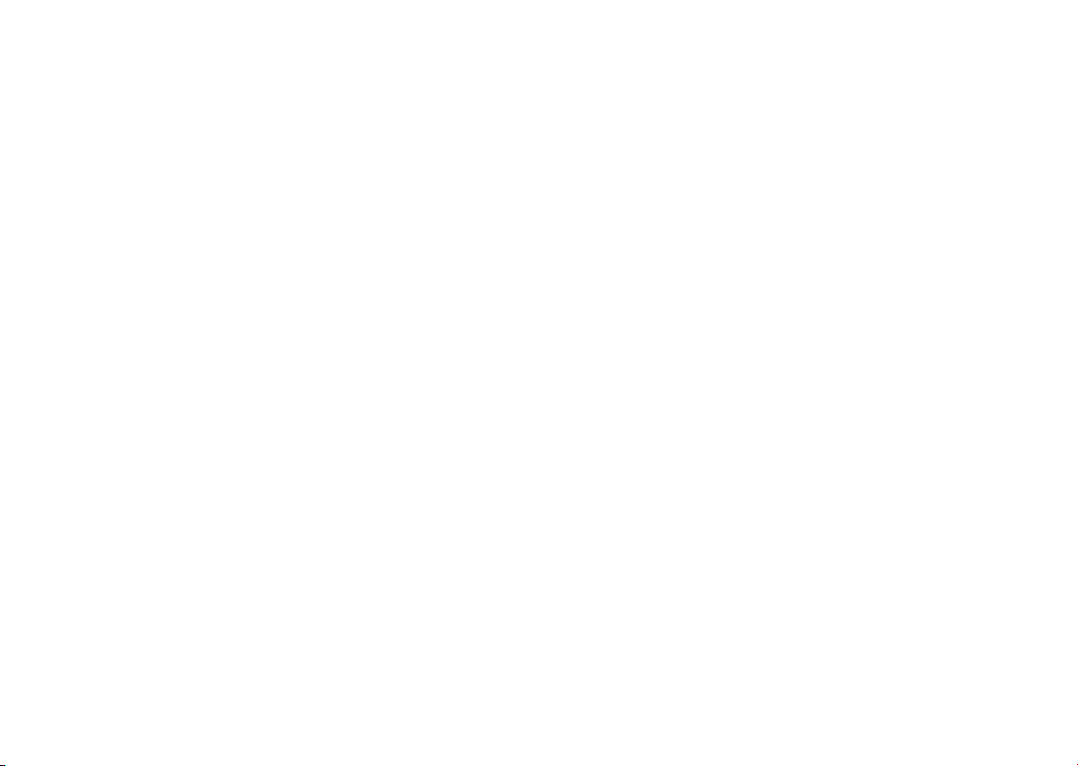
11 Ρυθμίσεις �����������������������������������������������������������������������������141
11.1 Ασύρματο και δίκτυα .................................................................................141
11.2 Συσκευή ..........................................................................................................145
11.3 Προσωπικά δεδομένα................................................................................149
11.4 Λογαριασμοί..................................................................................................157
11.5 Σύστημα ..........................................................................................................158
12 Αξιοποίηση του τηλεφώνου σας ���������������������������������������� 165
12.1 ONE TOUCH Manager ................................................................................165
12.2 Αναβάθμιση ...................................................................................................166
13 Εγγύηση τηλεφώνου ����������������������������������������������������������� 168
14 Αξεσουάρ �����������������������������������������������������������������������������170
15 Προβλήματα και λύσεις ������������������������������������������������������171
16 Προδιαγραφές ��������������������������������������������������������������������� 178
6 7
Προφυλάξεις κατά τη χρήση ��������
Πριν χρησιμοποιήσετε το τηλέφωνό σας, διαβάστε προσεχτικά αυτό το κεφάλαιο. Ο
κατασκευαστής δεν είναι υπεύθυνος για συνέπειες που οφείλονται σε λανθασμένη
χρήση ή σε χρήση που δε συμμορφώνεται προς τις οδηγίες που παρέχονται στο
παρόν εγχειρίδιο.
• ΑΣΦΑΛΕΙΑ ΣΤΟ ΟΧΗΜΑ:
Επειδή πρόσφατες μελέτες αποδεικνύουν πως η χρήση κινητού τηλεφώνου κατά
τη διάρκεια της οδήγησης αποτελεί πραγματικό παράγοντα κινδύνου, ακόμη και
όταν γίνεται χρήση συσκευής ανοικτής ακρόασης (κιτ αυτοκινήτου, ακουστικό…),
ο οδηγός δεν πρέπει να χρησιμοποιεί το τηλέφωνό του εάν το όχημα δεν είναι
σταθμευμένο.
Μην χρησιμοποιείτε το τηλέφωνο και τα ακουστικά σας για να ακούσετε μουσική ή
ραδιόφωνο. Η χρήση ακουστικών ενδέχεται να είναι επικίνδυνη ή και απαγορευμένη
σε κάποιες περιοχές.
Όταν το τηλέφωνό σας είναι ανοικτό εκπέμπει ηλεκτρομαγνητική ακτινοβολία που
μπορεί να διαταράξει τη λειτουργία των ηλεκτρονικών συστημάτων του οχήματός
σας, όπως το σύστημα αντιμπλοκαρίσματος των τροχών (ABS) ή τους αερόσακους
(AIRBAG). Συνεπώς, για την αποφυγή προβλημάτων:
- μην τοποθετείτε το τηλέφωνό σας στο ταμπλό του αυτοκινήτου ή στην περιοχή
ανάπτυξης του αερόσακου,
- απευθυνθείτε στον κατασκευαστή του οχήματος ή στον αντιπρόσωπό του για να
βεβαιωθείτε ότι το ταμπλό του αυτοκινήτου έχει κατάλληλη θωράκιση κατά των
ραδιοσυχνοτήτων που εκπέμπουν τα κινητά τηλέφωνα.
• ΟΡΟΙ ΧΡΗΣΗΣ:
Σας συμβουλεύουμε να κλείνετε το τηλέφωνο από καιρό σε καιρό για
βελτιστοποίηση της απόδοσής του.
Κλείστε το τηλέφωνο πριν επιβιβαστείτε σε αεροπλάνο.
Κλείστε το τηλέφωνο όταν βρίσκεστε σε χώρους παροχής υπηρεσιών υγείας, με
εξαίρεση τις περιοχές που προορίζονται για τη χρήση κινητού τηλεφώνου. Όπως
και άλλοι τύποι κοινών συσκευών, τα κινητά τηλέφωνα μπορούν να διαταράξουν τη
λειτουργία ηλεκτρικών ή ηλεκτρονικών συσκευών ή εξοπλισμού που χρησιμοποιεί
ραδιοσυχνότητες.
Κλείστε το τηλέφωνο όταν βρίσκεστε κοντά σε καύσιμα ή εύφλεκτα υγρά. Τηρείτε
αυστηρά όλες τις πινακίδες και τις οδηγίες που αναρτώνται σε χώρους αποθήκευσης
καυσίμων, βενζινάδικα, ή χημικές βιομηχανίες, ή χώρους όπου υπάρχει κίνδυνος
έκρηξης.
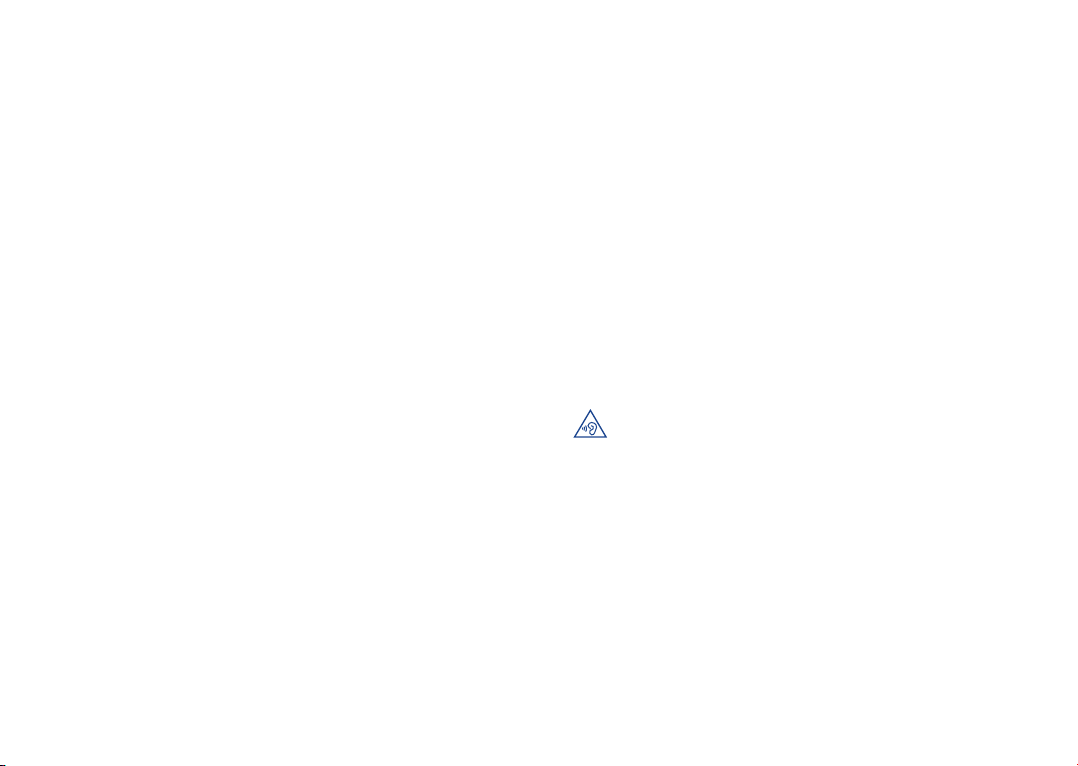
Όταν το τηλέφωνο είναι ανοικτό, θα πρέπει να βρίσκεται τουλάχιστον 15εκ.
από κάθε ιατρική συσκευή όπως βηματοδότη, ακουστικό βαρηκοΐας ή αντλία
ινσουλίνης, κλπ. Ειδικότερα, όταν χρησιμοποιείτε το τηλέφωνό σας, φροντίζετε να
το βάζετε στο αυτί που βρίσκεται στην αντίθετη πλευρά της συσκευής, εάν υπάρχει.
Για να αποφύγετε προβλήματα ακοής, απαντήστε στο τηλέφωνο πριν το βάλετε
στο αυτί σας. Επίσης, απομακρύνετε τη συσκευή από το αυτί σας όταν βρίσκεστε
σε ανοικτή ακρόαση διότι η αυξημένη ένταση μπορεί να προκαλέσει προβλήματα
ακοής.
Μην αφήνετε παιδιά να χρησιμοποιούν και/ή να παίζουν με το τηλέφωνο και τα
αξεσουάρ χωρίς επίβλεψη.
Όταν επανατοποθετείτε το κάλυμμα, σημειώστε ότι το τηλέφωνο μπορεί να περιέχει
ουσίες που ενδέχεται να προκαλέσουν αλλεργική αντίδραση.
Φροντίζετε πάντα το τηλέφωνό σας και φυλάξτε το σε καθαρό μέρος χωρίς σκόνη.
Μην εκθέτετε το τηλέφωνό σας σε δυσμενείς περιβαλλοντικές συνθήκες (υγρασία,
βροχή, διείσδυση υγρών, σκόνη, θαλασσινό αέρα, κλπ.). Τα όρια θερμοκρασίας που
συνιστώνται από τον κατασκευαστή κυμαίνονται από –10°C έως +55°C.
Πέρα των 55°C, ενδέχεται η οθόνη να είναι δυσανάγνωστη. Η αλλοίωση αυτή είναι
προσωρινή και δεν έχει σοβαρές συνέπειες στη συσκευή.
Οι αριθμοί έκτακτης ανάγκης ενδέχεται να μην είναι διαθέσιμοι σε όλα τα δίκτυα
κινητής τηλεφωνίας. Μη βασίζεστε ποτέ στο τηλέφωνό σας για κλήσεις έκτακτης
ανάγκης.
Μην ανοίγετε, αποσυναρμολογείτε ή επιχειρήσετε να επισκευάσετε το κινητό σας
τηλέφωνο οι ίδιοι.
Μην το αφήσετε να πέσει, μην το πετάτε και μην το λυγίζετε.
Μη χρησιμοποιείτε το τηλέφωνο εάν η γυάλινη οθόνη έχει ραγίσει, σπάσει ή έχει
υποστεί οποιαδήποτε ζημιά, για να αποφύγετε τους τραυματισμούς.
Μην το βάφετε.
Χρησιμοποιείτε το τηλέφωνό σας μόνο με μπαταρίες, φορτιστές και αξεσουάρ που
συνιστώνται από την TCT Mobile Limited και τις θυγατρικές της και τα οποία είναι
συμβατά με το μοντέλο σας. Η TCT Mobile Limited και οι θυγατρικές της αρνούνται
κάθε ευθύνη για ζημιά που προκαλείται από τη χρήση άλλων φορτιστών ή μπαταριών.
Μην ξεχνάτε να κρατάτε αντίγραφα ή γραπτές σημειώσεις σχετικά με όλες τις
σημαντικές πληροφορίες που είναι αποθηκευμένες στο τηλέφωνό σας.
Ορισμένα άτομα υποφέρουν από κρίσεις επιληψίας ή λιποθυμίες και απώλεια
συνείδησης όταν εκτίθενται σε αναλαμπές ή όταν παίζουν βιντεοπαιχνίδια. Αυτές οι
κρίσεις ή αμαυρώσεις συμβαίνουν ακόμη και σε άτομα στα οποία δεν έχει συμβεί
στο παρελθόν. Εάν έχετε υποφέρει από κρίσεις ή συσκοτίσεις, ή εάν υπάρχει σχετικό
οικογενειακό ιστορικό, παρακαλείσθε να συμβουλευτείτε τον ιατρό σας προτού
παίξετε βιντεοπαιχνίδια ή ενεργοποιήσετε κάποια λειτουργία με φωτάκια που
αναβοσβήνουν στη συσκευή σας.
8 9
Οι γονείς θα πρέπει να παρακολουθούν τη χρήση βιντεοπαιχνιδιών ή άλλων
λειτουργιών με αναλαμπές από τα παιδιά τους. Όλα τα άτομα θα πρέπει να
σταματήσουν τη χρήση και να συμβουλευτούν ιατρό στην περίπτωση παρατήρησης
ενός από τα ακόλουθα συμπτώματα: παροξυσμός, νευρικοί σπασμοί στα μάτια ή
τους μυς, απώλεια συνείδησης, ακούσιες κινήσεις ή αποπροσανατολισμός. Για να
μειώσετε την πιθανότητα των συμπτωμάτων αυτών, παρακαλείσθε να λάβετε τις
ακόλουθες προφυλάξεις:
- Εάν είστε κουρασμένοι ή σας λείπει ύπνος, μην παίζετε παιχνίδια και μην
χρησιμοποιείτε λειτουργίες οι οποίες περιλαμβάνουν φωτεινές ενδείξεις που
αναβοσβήνουν.
- Κάντε διάλειμμα τουλάχιστον 15 λεπτών κάθε ώρα.
- Παίξτε σε δωμάτιο στο οποίο είναι αναμμένα όλα τα φώτα.
- Παίξτε όσο το δυνατόν μακρύτερα από την οθόνη.
- Εάν τα χέρια, οι καρποί ή τα μπράτσα σας κουραστούν ή πονέσουν κατά τη
διάρκεια του παιχνιδιού, σταματήστε και ξεκουραστείτε για αρκετές ώρες προτού
ξαναπαίξετε.
- Εάν ο πόνος στα χέρια, στους καρπούς ή στα μπράτσα επιμένει όταν παίζετε ή και
μετά, σταματήστε το παιχνίδι και συμβουλευτείτε κάποιον ιατρό.
Όταν παίζετε παιχνίδια στο τηλέφωνό σας, ενδέχεται να νιώσετε περιστασιακή
ενόχληση στα χέρια, τα μπράτσα, τους ώμους, τον αυχένα ή άλλα μέρη του σώματος.
Ακολουθήστε τις οδηγίες για να αποφύγετε προβλήματα όπως τενοντίτιδα,
σύνδρομο καρπιαίου σωλήνα ή άλλες μυοσκελετικές διαταραχές.
ΠΡΟΣΤΑΤΕΨΤΕ ΤΗΝ ΑΚΟΗ ΣΑΣ
Για να αποφύγετε πιθανή βλάβη στην ακοή σας, μην ακούτε σε υψηλή
ένταση για μεγάλα χρονικά διαστήματα. Να είστε προσεκτικοί όταν κρατάτε
τη συσκευή κοντά στο αυτί σας ενώ χρησιμοποιείτε το ηχείο.
• ΑΠΟΡΡΗΤΟ:
Σας υπενθυμίζουμε ότι πρέπει να τηρείτε τους νόμους και τους κανονισμούς που
ισχύουν στη χώρα σας σχετικά με τη λήψη φωτογραφιών και την ηχογράφηση
με το κινητό σας τηλέφωνο. Σύμφωνα με τους νόμους και τους κανονισμούς
αυτούς, είναι πιθανό να απαγορεύεται αυστηρά η λήψη φωτογραφιών ή και η
ηχογράφηση της φωνής και των προσωπικών χαρακτηριστικών άλλων ανθρώπων,
καθώς και η αναπαραγωγή ή διανομή αυτών, επειδή αυτό μπορεί να θεωρείται
παραβίαση της ιδιωτικής ζωής. Είναι αποκλειστική ευθύνη του χρήστη να εξασφαλίζει
εξουσιοδότηση, εάν απαιτείται, για την ηχογράφηση προσωπικών ή εμπιστευτικών
συζητήσεων ή τη λήψη φωτογραφίας άλλου ατόμου. Ο κατασκευαστής, ο πωλητής
ή μεταπωλητής του κινητού σας τηλεφώνου (καθώς και η τηλεφωνική εταιρία)
αρνούνται κάθε ευθύνη που τυχόν προκύπτει από ακατάλληλη χρήση του κινητού
τηλεφώνου.
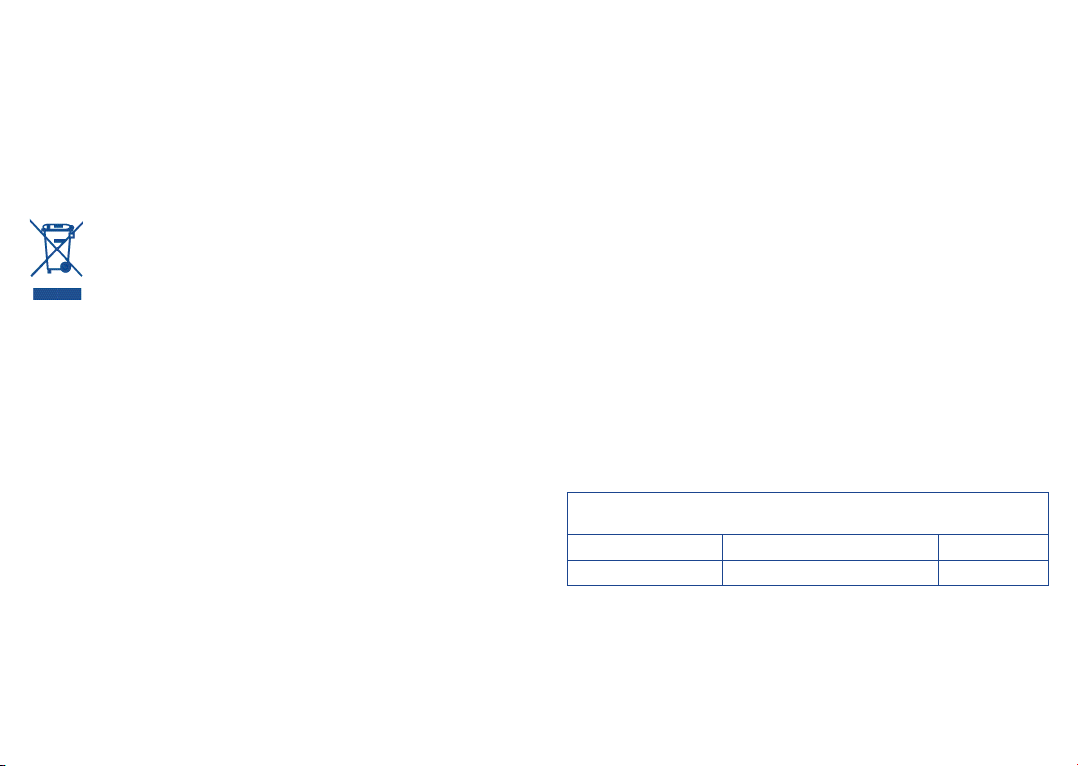
• ΜΠΑΤΑΡΙΑ:
Οι προφυλάξεις κατά τη χρήση της μπαταρίας είναι οι ακόλουθες:
- Μην επιχειρήσετε να ανοίξετε την μπαταρία. Η μπαταρία δεν αφαιρείται. (κίνδυνος
τοξικών αναθυμιάσεων και εγκαυμάτων).
- Μην τρυπάτε, αποσυναρμολογείτε ή προκαλείτε βραχυκύκλωμα στη μπαταρία,
- Μην καίτε και μην πετάτε την μπαταρία στα σκουπίδια και μην τη φυλάσσετε σε
θερμοκρασίες άνω των 60°C.
Απορρίψτε τις μπαταρίες σύμφωνα με τους ισχύοντες περιβαλλον τικούς
κανονισμούς. Χρησιμοποιείτε τη μπαταρία μόνο για το σκοπό για τον οποίο
προβλέπεται. Μη χρησιμοποιείτε ποτέ ελαττωματικές μπαταρίες ή μπαταρίες που
δεν συνιστώνται από την TCT Mobile Limited ή και τις θυγατρικές της.
Αυτό στο σύμβολο στο τηλέφωνο, τη μπαταρία και τα αξεσουάρ σας
σημαίνει ότι αυτά τα προϊόντα θα πρέπει να μεταφερθούν σε σημεία
συλλογής στο τέλος της λειτουργικής τους ζωής:
- Δημοτικά κέντρα διάθεσης απορριμμάτων που έχουν ειδικούς κάδους για
τέτοιου είδους εξοπλισμό
- Κάδους συλλογής σε σημεία πώλησης.
Στη συνέχεια ανακυκλώνονται, αποφεύγοντας έτσι τη διοχέτευση ουσιών στο
περιβάλλον, ώστε τα εξαρτήματά τους να χρησιμοποιηθούν ξανά.
Σε χώρες της Ευρωπαϊκής Ένωσης:
Η πρόσβαση σε αυτά τα σημεία συλλογής είναι δωρεάν.
Όλα τα προϊόντα με το σύμβολο αυτό θα πρέπει να μεταφέρονται σε τέτοια σημεία
συλλογής.
Σε χώρες εκτός Ευρωπαϊκής Ένωσης:
Τα τμήματα του εξοπλισμού που φέρουν αυτό το σύμβολο δε θα πρέπει να
απορρίπτονται σε κοινούς κάδους εάν η χώρα ή η περιοχή σας διαθέτει κατάλληλες
εγκαταστάσεις συλλογής και ανακύκλωσης. Αντίθετα, θα πρέπει να μεταφέρονται
στα σημεία συλλογής για ανακύκλωση.
ΠΡΟΣΟΧΗ: ΚΙΝΔΥΝΟΣ ΕΚΡΗΞΗΣ ΕΑΝ Η ΜΠΑΤΑΡΙΑ ΑΝΤΙΚΑΤΑΣΤΑΘΕΙ ΑΠΟ
ΑΚΑΤΑΛΛΗΛΟ ΤΥΠΟ. ΑΠΟΡΡΙΨΤΕ ΤΙΣ ΧΡΗΣΙΜΟΠΟΙΗΜΕΝΕΣ ΜΠΑΤΑΡΙΕΣ ΣΥΜΦΩΝΑ
ΜΕ ΤΙΣ ΟΔΗΓΙΕΣ.
• ΦΟΡΤΙΣΤΕΣ
Οι φορτιστές τροφοδότησης από ηλεκτρικό ρεύμα είναι κατασκευασμένοι για να
λειτουργούν στο ακόλουθο εύρος θερμοκρασιών: 0 °C - 40 °C.
10 11
Οι φορτιστές του κινητού σας τηλεφώνου συμμορφώνονται προς το πρότυπο
ασφαλείας για εξοπλισμό πληροφορικής και εξοπλισμό γραφείου, και προβλέπονται
για αυτή τη χρήση μόνο. Συμμορφώνονται επίσης με την οδηγία οικολογικού
σχεδιασμού 2009/125/ΕΚ. Κάποιος από τους φορτιστές που αγοράσατε σε μια
χώρα ενδέχεται να μη λειτουργεί σε κάποια άλλη χώρα, λόγω των διαφορετικών
ηλεκτρικών προδιαγραφών. Θα πρέπει να χρησιμοποιούνται μόνο για αυτόν το
σκοπό.
• ΡΑΔΙΟΚΥΜΑΤΑ:
Η απόδειξη συμμόρφωσης προς τις διεθνείς απαιτήσεις (ICNIRP) ή την Ευρωπαϊκή
Οδηγία 1999/5/ΕΚ (R&TTE) αποτελεί προϋπόθεση για τη διάθεση στην αγορά
οποιουδήποτε μοντέλου κινητού τηλεφώνου. Η προστασία της υγείας και της
ασφάλειας του χρήστη καθώς και κάθε άλλου ατόμου, αποτελεί απαραίτητο
στοιχείο αυτών των απαιτήσεων ή της οδηγίας.
Η ΣΥΣΚΕΥΗ ΑΥΤΗ ΠΛΗΡΟΙ ΤΙΣ ΔΙΕΘΝΕΙΣ ΟΔΗΓΙΕΣ ΓΙΑ ΤΗΝ ΕΚΘΕΣΗ ΣΕ ΡΑΔΙΟΚΥΜΑΤΑ
Η κινητή σας συσκευή είναι ένας ραδιοπομπός/δέκτης. Έχει σχεδιαστεί έτσι ώστε
να μην υπερβαίνει τα όρια έκθεσης σε ραδιοκύματα (ηλεκτρομαγνητικά πεδία
ραδιοσυχνοτήτων) που συνιστώνται από τις διεθνείς οδηγίες. Οι οδηγίες αναπτύχθηκαν
από έναν ανεξάρτητο επιστημονικό οργανισμό (ICNIRP) και περιλαμβάνουν σημαντικό
περιθώριο ασφάλειας με σκοπό να εξασφαλιστεί η ασφάλεια όλων των ατόμων,
ανεξαρτήτου ηλικίας και κατάστασης της υγείας.
Οι οδηγίες έκθεσης σε ραδιοκύματα χρησιμοποιούν μια μονάδα μέτρησης που
είναι γνωστή ως Ειδικός Ρυθμός Απορρόφησης ή SAR. Το όριο SAR για τις κινητές
συσκευές είναι 2 W/kg.
Δοκιμές για τη μέτρηση του SAR εκτελούνται με τη χρήση πρότυπων θέσεων
λειτουργίας με τη συσκευή να εκπέμπει στο υψηλότερο πιστοποιημένο επίπεδο
ισχύος σε όλες τις δοκιμαζόμενες ζώνες συχνοτήτων. Οι υψηλότερες τιμές SAR
σύμφωνα με τις οδηγίες ICNIRP για αυτό το μοντέλο συσκευής είναι:
Η μέγιστη τιμή SAR για αυτό το μοντέλο και τις συνθήκες υπό τις οποίες έχει
καταγραφεί�
Τιμή SAR για το κεφάλι GSM 900+Bluetooth+Wi-Fi 0,39 W/kg
Τιμή SAR στο σώμα GSM 900+Bluetooth+Wi-Fi 0,378 W/kg
Κατά τη διάρκεια της χρήσης, οι πραγματικές τιμές SAR για τη συγκεκριμένη
συσκευή είναι συνήθως αρκετά χαμηλότερες από τις τιμές που αναφέρονται
παραπάνω. Αυτό οφείλεται στο γεγονός, για σκοπούς αποδοτικότητας και για την
ελαχιστοποίηση των παρεμβολών στο δίκτυο, η ισχύς λειτουργίας της κινητής
συσκευής μειώνεται αυτόματα όταν δεν απαιτείται πλήρης ισχύ για την κλήση.
Όσο χαμηλότερη είναι η απόδοση ισχύος της συσκευής, τόσο χαμηλότερη είναι
η τιμή SAR.
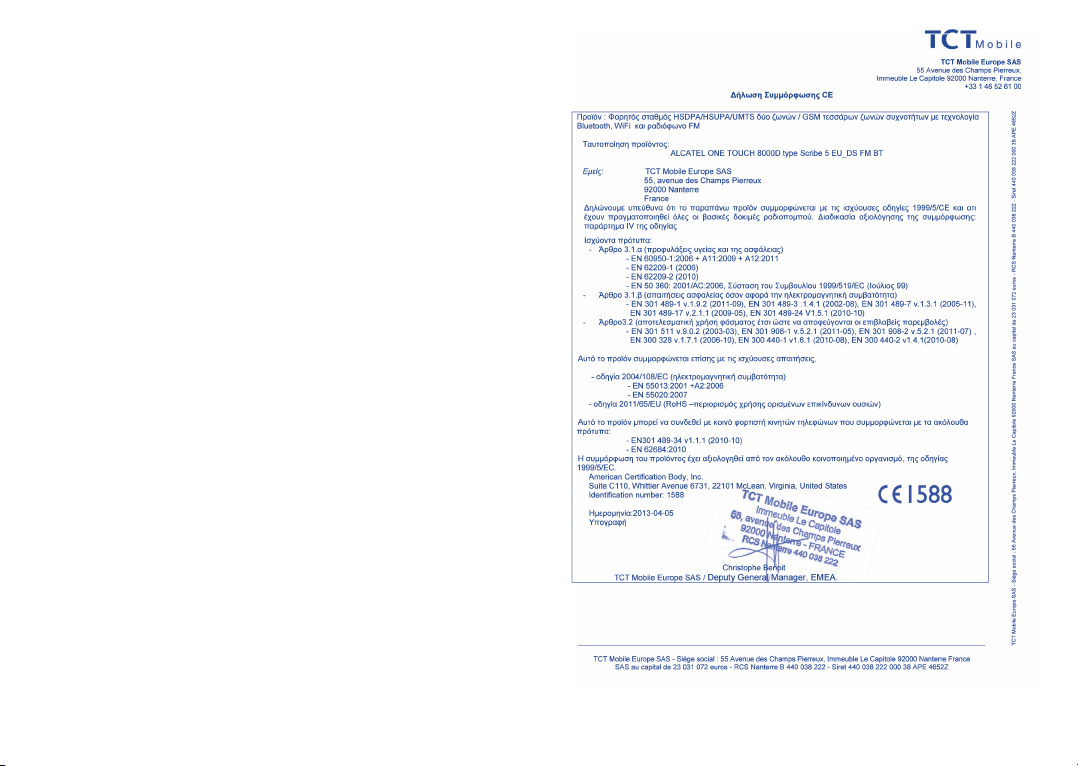
Οι δοκιμές της τιμής SAR για επαφή με το σώμα έχουν εκτελεστεί με απόσταση
διαχωρισμού 1,5 εκατοστά. Προκειμένου να πληρούνται οι οδηγίες έκθεσης σε
ραδιοσυχνότητες κατά τη χρήση σε επαφή με το σώμα, η συσκευή θα πρέπει να
τοποθετηθεί τουλάχιστον σε αυτήν την απόσταση από το σώμα.
Εάν δεν χρησιμοποιείτε εγκεκριμένο αξεσουάρ, βεβαιωθείτε ότι οποιοδήποτε
προϊόν χρησιμοποιείται δεν περιέχει μέταλλα και τοποθετεί το τηλέφωνο στην
υποδεικνυόμενη απόσταση από το σώμα.
Οργανισμοί όπως ο Παγκόσμιος Οργανισμός Υγείας και η Επιτροπή τροφίμων και
φαρμάκων των Η.Π.Α. (US Food and Drug Administration) συνιστούν, σε περίπτωση
που θέλετε να μειώσετε την έκθεσή σας, να χρησιμοποιείτε συσκευές ανοικτής
ακρόασης ώστε να διατηρείτε τη συσκευή μακριά από το κεφάλι και το σώμα σας
κατά τη διάρκεια των κλήσεων ή να μειώσετε το χρόνο που χρησιμοποιείτε το
τηλέφωνο.
Για περισσότερες πληροφορίες μπορείτε να μεταβείτε στη διεύθυνση www.
alcatelonetouch.com
Περισσότερες πληροφορίες σχετικά με τα ηλεκτρομαγνητικά πεδία και τη δημόσια
υγεία είναι διαθέσιμες στο Διαδίκτυο, στη διεύθυνση: http://www.who.int/peh-emf.
Το τηλέφωνό σας είναι εξοπλισμένο με ενσωματωμένη κεραία. Για βέλτιστη
λειτουργία, αποφύγετε να την αγγίζετε ή να προκαλείτε φθορές.
Οι κινητές συσκευές προσφέρουν μια γκάμα λειτουργιών, κατά συνέπεια μπορείτε
να τις χρησιμοποιήσετε όχι μόνο δίπλα στο αυτί σας αλλά και σε άλλες θέσεις. Σε
αυτές τις περιπτώσεις, η συσκευή θα συμμορφώνεται με τις οδηγίες που αφορούν
τη χρήση με ακουστικά ή με καλώδιο δεδομένων usb. Εάν χρησιμοποιείτε κάποιο
άλλο αξεσουάρ, βεβαιωθείτε ότι το εκάστοτε χρησιμοποιούμενο προϊόν δεν
περιέχει ίχνη μετάλλων και ότι διατηρεί το τηλέφωνο σε απόσταση τουλάχιστον
1,5 εκ. από το σώμα.
• Πληροφορίες κανονισμών
Οι ακόλουθες εγκρίσεις και ειδοποιήσεις ισχύουν για συγκεκριμένες περιοχές, όπως
επισημαίνεται παρακάτω.
12 13
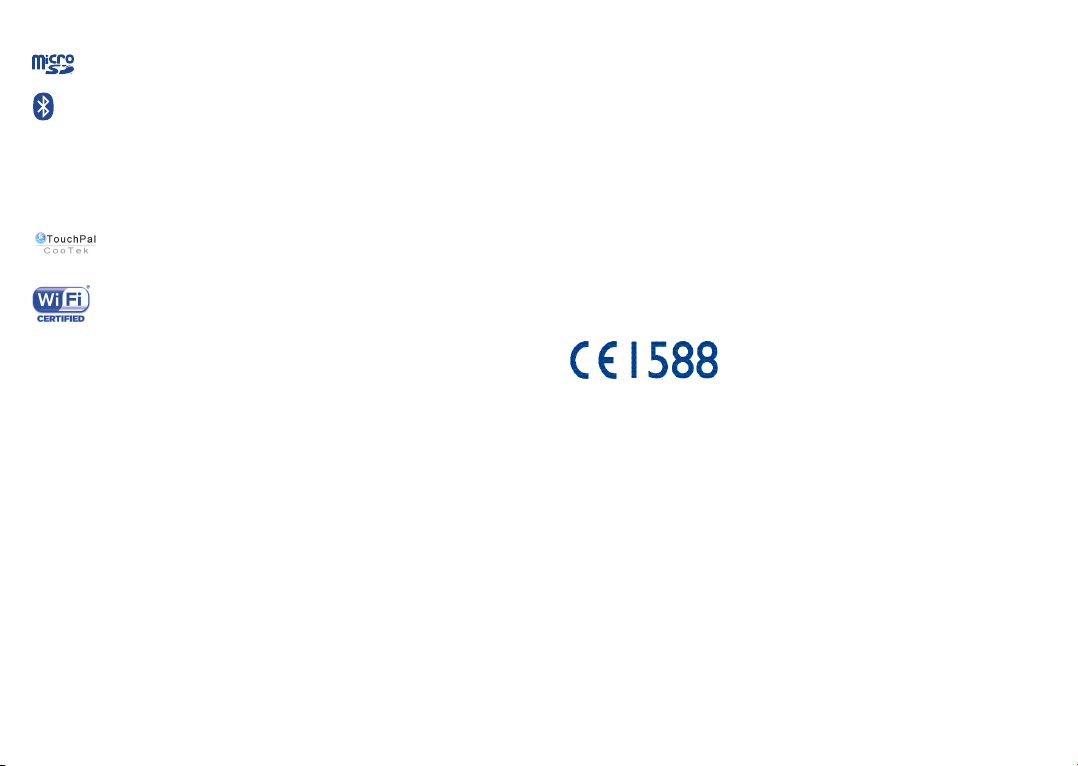
• ΑΔΕΙΕΣ
το λογότυπο microSD είναι εμπορικό σήμα.
Ο όρος, το σήμα και τα λογότυπα Bluetooth ανήκουν στην Bluetooth
SIG, Inc. και κάθε χρήση των σημάτων αυτών από την TCT Mobile
Limited και τις θυγατρικές της γίνεται βάσει σχετικής αδείας. Τα
άλλα εμπορικά σήματα και οι εμπορικές επωνυμίες είναι εκείνα των
αντίστοιχων ιδιοκτητών τους.
ONE TOUCH 8000D
Bluetooth QD ID B020262
Τα TouchPal™ και CooTek™ είναι εμπορικά σήματα της Shanghai
HanXiang (CooTek)Information Technology Co., Ltd. ή/και των
θυγατρικών εταιρειών της.
Το λογότυπο Wi-Fi αποτελεί σήμανση πιστοποίησης της Wi-Fi
Alliance.
Γενικές πληροφορίες ���������������������
• Διεύθυνση στο Internet: www.alcatelonetouch.com
• Αριθμός Hot Line: συμβουλευτείτε το εγχειρίδιο «TCT Mobile Services»
ή επισκεφθείτε την τοποθεσία μας στο Web.
• Διευθυνση: Room 1910-12A, Tower 3, China HK City, 33 Canton Road,
Tsimshatsui, Kowloon, Hong Kong
Στον ιστότοπό μας θα βρείτε ένα τμήμα με ερωτήσεις και απαντήσεις (FAQ).
Μπορείτε επίσης να επικοινωνήσετε μαζί μας με e-mail για οποιαδήποτε απορία.
Ηλεκτρονική έκδοση του παρόντος εγχειριδίου διατίθεται στα Αγγλικά
και σε άλλες γλώσσες ανάλογα με τη διαθεσιμότητα στο διακομιστή μας:
www�alcatelonetouch�com
Το τηλέφωνό σας είναι ένας πομποδέκτης που λειτουργεί σε δίκτυα GSM σε
τέσσερις ζώνες (850/900/1800/1900 MHz) ή UMTS σε δύο ζώνες (900/2100 MHz).
Η επωνυμία Google, το λογότυπο Google, η επωνυμία Android, το
λογότυπο Android, οι επωνυμίες Google SearchTM, Google MapsTM,
GmailTM, YouTube, Google Play Store, Google LatitudeTM και Google
Talk TM, αποτελούν εμπορικά σήματα της Google Inc.
Έχετε αγοράσει ένα προϊόν που χρησιμοποιεί τα προγράμματα ανοιχτού κώδικα
(http://opensource.org/) mtd, msdosfs, netfilter/iptables και initrd σε αντικειμενικό
κώδικα, καθώς και άλλα προγράμματα ανοιχτού κώδικα με αδειοδότηση σύμφωνα
με τη Γενική Άδεια Δημόσιας Χρήσης GNU και την Άδεια Apache.
Παρέχουμε κατ' απαίτηση πλήρες αντίγραφο των αντίστοιχων πηγαίων κωδίκων,
εντός περιόδου τριών ετών από τη διανομή του προϊόντος από την TCT.
Μπορείτε να πραγματοποιήσετε λήψη των πηγαίων κωδίκων από τη διεύθυνση
http://sourceforge.net/projects/alcatel/files/. Η παροχή του πηγαίου κώδικα γίνεται
δωρεάν από το διαδίκτυο.
14 15
Η σήμανση πιστοποιεί ότι το τηλέφωνό σας συμμορφώνεται προς την οδηγία
1999/5/ΕΚ (R&TTE) και ότι τα σχετικά αξεσουάρ συμμορφώνονται προς τις ισχύουσες
κοινοτικές οδηγίες. Πλήρες αντίγραφο της Δήλωσης Συμμόρφωσης του τηλεφώνου
σας υπάρχει στην ιστοσελίδα μας στο Διαδίκτυο: www.alcatelonetouch.com.
Προστασία από κλοπή
Το κινητό σας τηλέφωνο αναγνωρίζεται από έναν αριθμό IΜΕI (σειριακός αριθμός
τηλεφώνου), ο οποίος βρίσκεται στην ετικέτα της συσκευασίας και στη μνήμη του
τηλεφώνου σας. Πριν από την πρώτη χρήση, σας συνιστούμε να σημειώνετε τον
αριθμό αυτό πληκτρολογώντας *, #, 0, 6, # και να τον φυλάξετε με προσοχή. Μπορεί
να σας ζητηθεί από την αστυνομία ή την τηλεφωνική σας εταιρία σε περίπτωση
κλοπής. Χάρη στον αριθμό αυτό, το τηλέφωνό σας μπορεί να μπλοκαριστεί εντελώς
και έτσι να μην μπορεί να χρησιμοποιηθεί από άλλο άτομο, ακόμη και αν αλλάξει
την κάρτα SIM.
(1)
Επικοινωνήστε με την εταιρεία κινητής τηλεφωνίας που διαθέτετε, για να
ελέγξετε τη διαθεσιμότητα της υπηρεσίας.
(1)
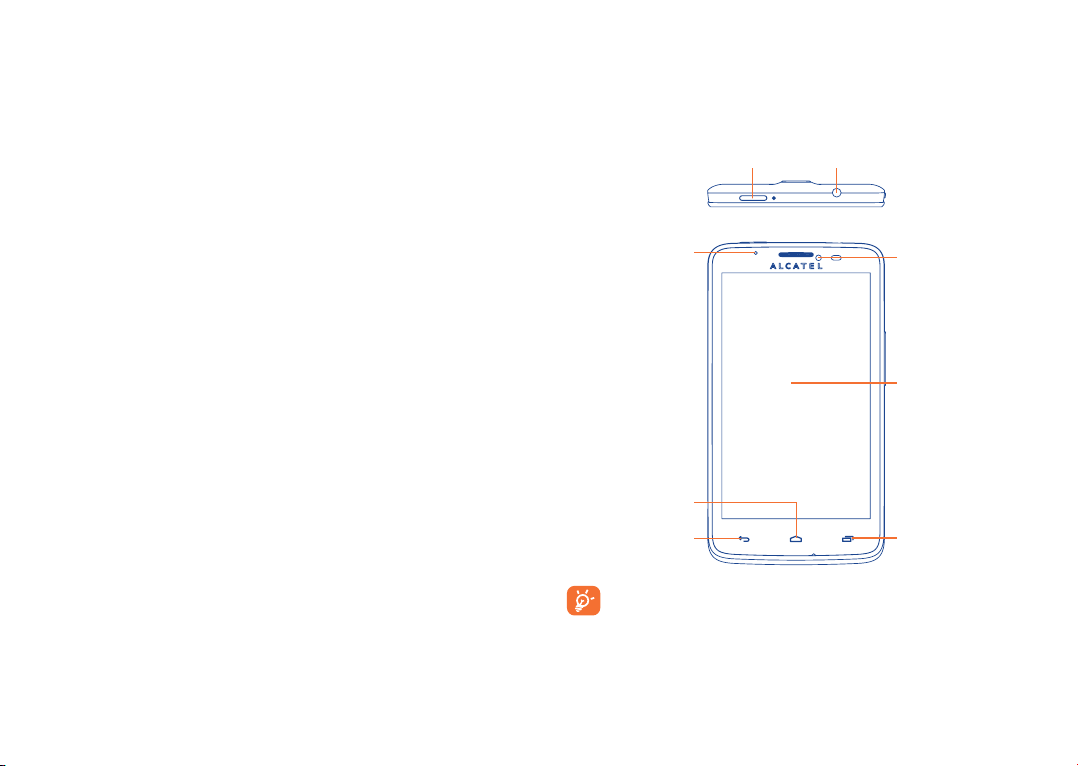
Άρνηση ευθύνης
Ενδέχεται να υπάρχουν ορισμένες διαφορές ανάμεσα στην περιγραφή του εγχειριδίου
χρήσης και τη λειτουργία του τηλεφώνου, ανάλογα με την έκδοση λογισμικού του
τηλεφώνου σας ή τις ειδικές υπηρεσίες της τηλεφωνικής εταιρίας. Η TCT Mobile δεν
φέρει καμία νομική ευθύνη για τέτοιες διαφορές, εάν υπάρχουν, ούτε για τις πιθανές
επιπτώσεις τους, η οποία ευθύνη βαρύνει αποκλειστικά το χειριστή.
Αυτή η συσκευή ενδεχομένως να περιέχει υλικό, όπως εφαρμογές και λογισμικό
σε εκτελέσιμη μορφή ή μορφή πηγαίου κώδικα, το οποίο παρέχεται από τρίτους
κατασκευαστές για συμπερίληψη στη συσκευή («Υλικό τρίτων κατασκευαστών»). Το
σύνολο του υλικού τρίτων κατασκευαστών σε αυτή τη συσκευή παρέχεται «ως έχει»,
χωρίς εγγύηση οποιουδήποτε είδους, ρητή ή έμμεση, συμπεριλαμβανομένων των
έμμεσων εγγυήσεων εμπορευσιμότητας, καταλληλότητας για συγκεκριμένο σκοπό
ή χρήση της εφαρμογής τρίτου κατασκευαστή, διαλειτουργικότητα με άλλο υλικό
ή εφαρμογές του αγοραστή και χωρίς παραβίαση των πνευματικών δικαιωμάτων. Ο
αγοραστής αναγνωρίζει ότι η TCT Mobile έχει συμμορφωθεί με όλες τις απαιτήσεις
ποιότητας που επιβάλλονται σε αυτήν ως κατασκευαστής κινητών τηλεφώνων και
συσκευών, σύμφωνα με τα δικαιώματα πνευματικής ιδιοκτησίας. Η TCT Mobile σε
καμία περίπτωση δεν φέρει ευθύνη για την αδυναμία χρήσης ή την αστοχία του
υλικού τρίτων κατασκευαστών για λειτουργία σε αυτή τη συσκευή ή σε σχέση με
κάποια άλλη συσκευή του αγοραστή. Στο μέγιστο βαθμό που επιτρέπεται από το
νόμο, η TCT Mobile αποποιείται κάθε ευθύνη για τυχόν αξιώσεις, απαιτήσεις, μηνύσεις
ή αγωγές, και πιο ειδικά– χωρίς περιορισμό – αγωγές βάση δικαίου αδικοπραξιών, υπό
οποιαδήποτε θεωρία ευθύνης, που προκύπτει από τη χρήση, με οποιοδήποτε μέσο,
ή προσπάθειες για χρήση, αυτού του Υλικού τρίτων κατασκευαστών. Επιπλέον, το
παρόν Υλικό τρίτων κατασκευαστών, το οποίο παρέχεται δωρεάν από την TCT Mobile,
ενδεχομένως να διέπεται από επί πληρωμή ενημερώσεις και αναβαθμίσεις στο μέλλον.
Η TCT Mobile δεν φέρει καμία ευθύνη σχετικά με τέτοιο πρόσθετο κόστος, το οποίο
βαρύνει αποκλειστικά τον αγοραστή. Η διαθεσιμότητα των εφαρμογών ενδεχομένως
να διαφέρει, ανάλογα με τις χώρες και τις τηλεφωνικές εταιρείες όπου χρησιμοποιείται
η συσκευή. Σε καμία περίπτωση δεν πρέπει η λίστα των πιθανών εφαρμογών και
λογισμικού που παρέχονται με τη συσκευή να θεωρείται ως δέσμευση της TCT Mobile.
Αποτελεί αποκλειστικά και μόνο πληροφοριακό στοιχείο για τον αγοραστή. Συνεπώς,
η TCT Mobile δεν θα φέρει ευθύνη για την μη διαθεσιμότητα μίας ή περισσοτέρων
εφαρμογών που επιθυμεί ο αγοραστής, καθώς η διαθεσιμότητα εξαρτάται από τη
χώρα και την τηλεφωνική εταιρεία του αγοραστή. Η TCT mobile διατηρεί το δικαίωμα
προσθήκης ή αφαίρεσης Υλικού τρίτων κατασκευαστών οποιαδήποτε στιγμή από τη
συσκευή χωρίς προηγούμενη ειδοποίηση. Σε καμία περίπτωση ο αγοραστής δεν θα
καταστήσει υπεύθυνη την TCT Mobile για κάθε συνέπεια που μια τέτοια αφαίρεση
μπορεί να έχει πάνω στον αγοραστή σχετικά με τη χρήση ή προσπάθεια χρήσης
τέτοιων εφαρμογών και Υλικού τρίτων κατασκευαστών.
16 17
Το κινητό σας ��������������������������
1
1�1 Πλήκτρα και υποδοχές σύνδεσης
Πλήκτρο ενεργοποίησης Υποδοχή ακουστικών
Ένδειξη LED
Πλήκτρο αρχικής
οθόνης
Πλήκτρο
επιστροφή
Το τηλέφωνο περιέχει μαγνήτες οι οποίοι ενδέχεται να
δημιουργήσουν παρεμβολές σε άλλες συσκευές ή αντικείμενα
(όπως πιστωτικές κάρτες, βηματοδότες, απινιδωτές κ.ά.).
Διατηρήστε μια απόσταση 15 εκατοστών τουλάχιστον μεταξύ
του τηλεφώνου και των συσκευών/αντικειμένων που αναφέρονται
παραπάνω.
Μπροστινή κάμερα
Οθόνη αφής
Πλήκτρο πρόσφατων
εφαρμογών
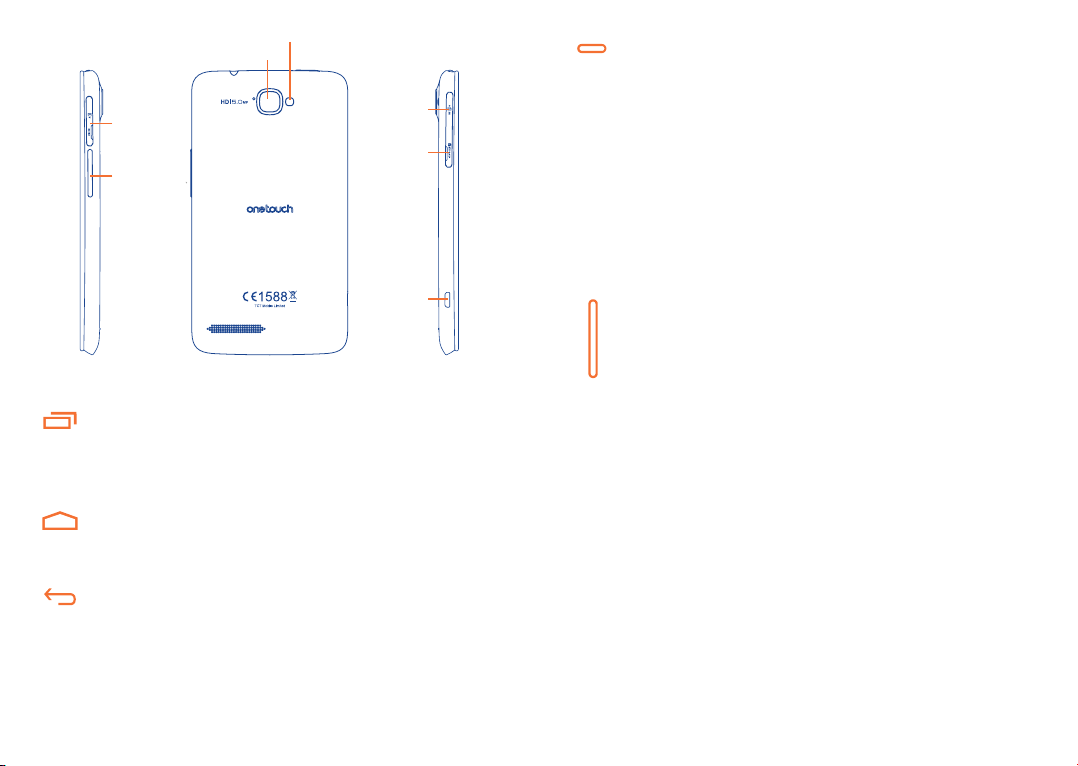
Φλας κάμερας/Φακός
Κάμερα
Υποδοχή
Υποδοχή
SIM 1
Πλήκτρο
έντασης
SIM 2
Υποδοχή
κάρτας SD
Υποδοχή
Micro-USB
Πλήκτρο πρόσφατης εφαρμογής
• Πιέστε για να δείτε την πρόσφατη εφαρμογή σε οποιαδήποτε
οθόνη και εφαρμογή.
• Πατήστε παρατεταμένα για να δείτε τη λίστα μενού.
Πλήκτρο αρχικής οθόνης
• Από οποιαδήποτε εφαρμογή ή οθόνη, πατήστε το για να
επιστρέψετε στην Αρχική οθόνη.
Πλήκτρο επιστροφή
• Πατήστε το για να επιστρέψετε στην προηγούμενη οθόνη ή
να κλείσετε ένα πλαίσιο διαλόγου, ένα μενού επιλογών, τον
πίνακα ειδοποιήσεων κτλ.
Πλήκτρο ενεργοποίησης
• Πάτημα: Κλείδωμα της οθόνης / Φωτισμός της οθόνης
• Παρατεταμένο πάτημα: Εμφάνιση του αναδυόμενου μενού με
τις επιλογές Λειτουργία κουδουνίσματος / Λειτουργία πτήσης /
Απενεργοποίηση / Επανεκκίνηση / Ενεργοποίηση
• Πιέστε το πλήκτρο Ενεργοποίηση για περισσότερα από 9
δευτερόλεπτα, για να κάνετε επανεκκίνηση.
• Πιέστε το πλήκτρο Ενεργοποίηση και το πλήκτρο Αύξηση
έντασης για επαναφορά.
• Πατήστε το πλήκτρο Ενεργοποίηση και το πλήκτρο Μείωση
έντασης για λήψη στιγμιότυπου οθόνης.
Πλήκτρα έντασης
• Στη λειτουργία κλήσης, ρυθμίζει την ένταση του ακουστικού ή
των ακουστικών.
• Στη λειτουργία Μουσικής/Βίντεο/Streaming, ρυθμίζει την
ένταση των πολυμέσων.
• Στη κανονική λειτουργία, ρυθμίζει την ένταση του ήχου κλήσης.
• Σίγαση της έντασης ήχου εισερχόμενης κλήσης.
18 19
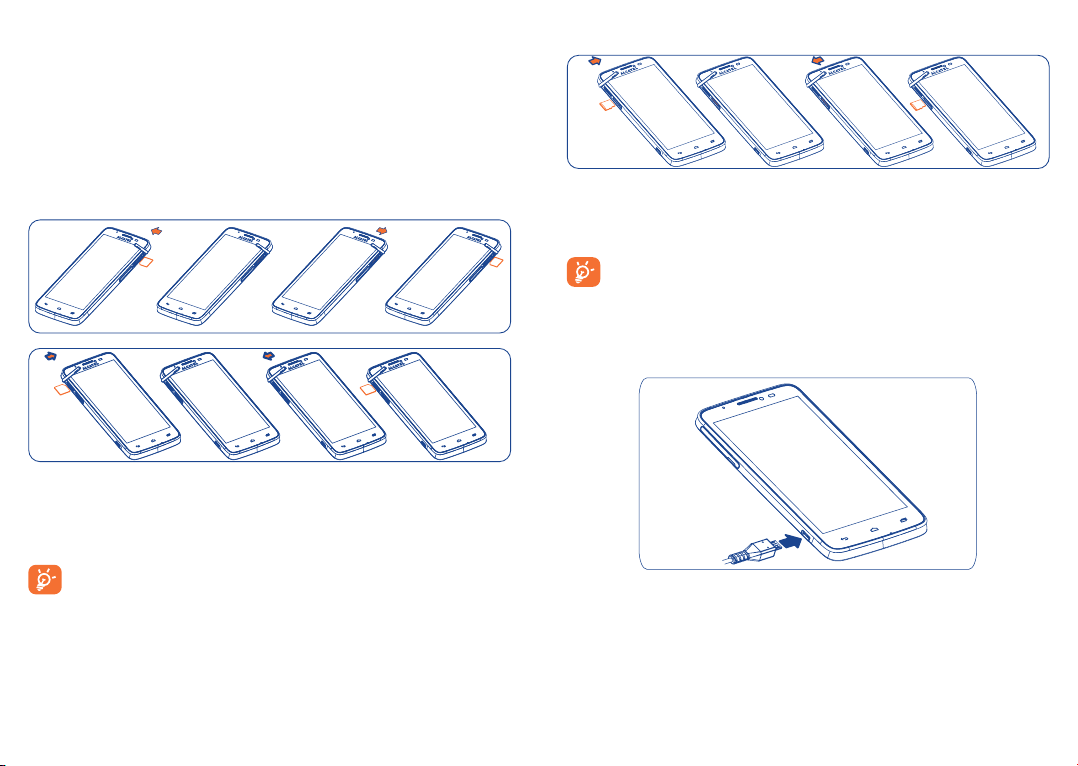
1�2 Ξεκινώντας
1�2�1 Προετοιμασία
Τοποθέτηση ή αφαίρεση της κάρτας microSD
Τοποθέτηση ή αφαίρεση της κάρτας SIM
(1)
Για να πραγματοποιήσετε τηλεφωνικές κλήσεις θα πρέπει να εισάγετε
την κάρτα SIM σας. Προτού τοποθετήσετε ή αφαιρέσετε την κάρτα SIM,
απενεργοποιήστε το τηλέφωνό σας.
Για την εγκατάσταση, τοποθετήστε την κάρτα SIM με το τσιπάκι
στραμμένο προς τα κάτω και, στη συνέχεια, σύρετέ την στην υποδοχή
της. Βεβαιωθείτε ότι έχει τοποθετηθεί σωστά. Για να αφαιρέσετε την
κάρτα, πιέστε και σύρετε προς τα έξω.
Στα μοντέλα Dual SIM, η υποδοχή SIM1 υποστηρίζει δίκτυα 2G
και 3G, ενώ η υποδοχή SIM2 υποστηρίζει μόνο δίκτυα 2G.
(1)
Απευθυνθείτε στον πάροχο δικτύου σας για να βεβαιωθείτε ότι η κάρτα SIM
είναι συμβατή με 3V ή 1,8V. Δεν μπορείτε πλέον να τις χρησιμοποιήσετε τις
παλιές κάρτες των 5 Volt.
20 21
Τοποθετήστε την κάρτα microSD με τις χρυσές επαφές στραμμένες προς
τα κάτω, στην υποδοχή. Για να αφαιρέσετε την κάρτα microSD, πιέστε
απαλά και σύρετε προς τα έξω.
Για να αποφύγετε την απώλεια δεδομένων και την πρόκληση
βλάβης στην κάρτα SD, βεβαιωθείτε ότι η κάρτα SD έχει
αποπροσαρτηθεί πριν την αφαιρέσετε (Ρυθμίσεις\Χώρος
αποθήκευσης\Αποπροσάρτηση κάρτας SD).
Φόρτιση της μπαταρίας
Συνδέστε το φορτιστή μπαταρίας με το τηλέφωνό σας και την πρίζα
ρεύματος αντίστοιχα.
• Φροντίστε να μην ασκήσετε πίεση κατά την τοποθέτηση του βύσματος
στην πρίζα.
• Η πρίζα θα πρέπει να βρίσκεται κοντά στο τηλέφωνο και να υπάρχει
εύκολη πρόσβαση (αποφύγετε τις μπαλαντέζες).
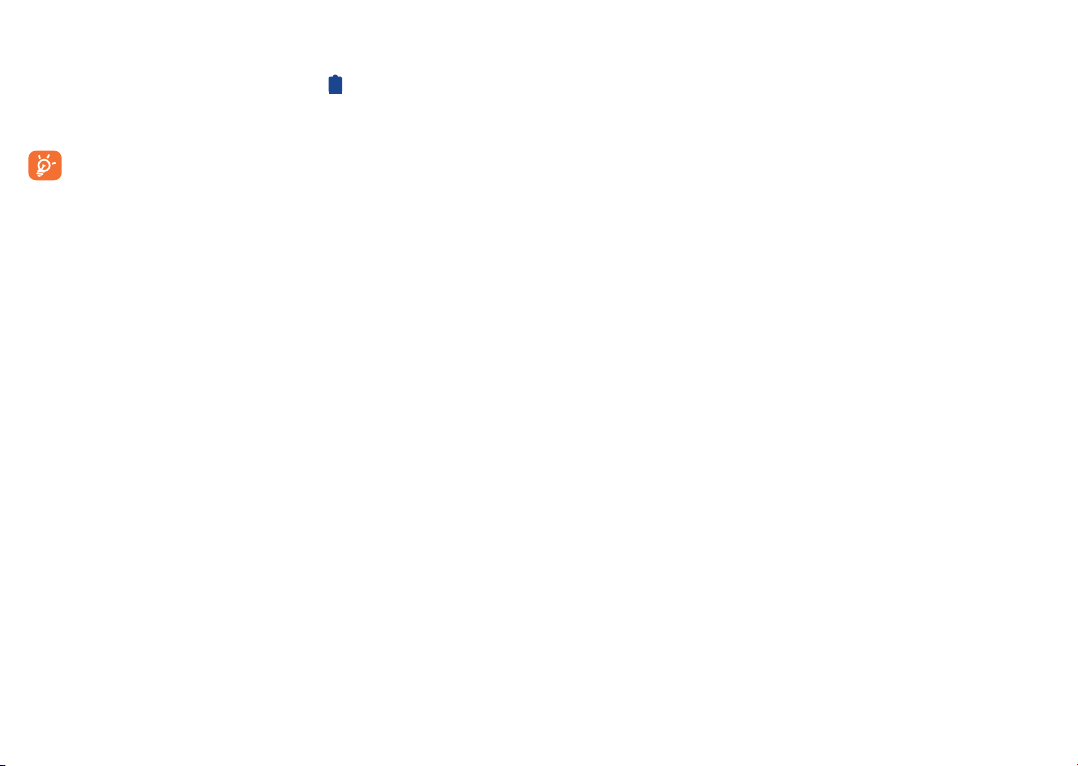
• Όταν χρησιμοποιείτε το τηλέφωνό σας για πρώτη φορά, φορτίστε
πλήρως τη μπαταρία (περίπου 5 ώρες).
Συνιστάται να φορτίσετε πλήρως τη μπαταρία ( ). Το εικονίδιο υποδεικνύει
την κατάσταση φόρτισης ενώ το τηλέφωνο είναι απενεργοποιημένο. Το
εικονίδιο γεμίζει καθώς φορτίζεται το τηλέφωνο.
Για να περιορίσετε την κατανάλωση ρεύματος και τη σπατάλη
ενέργειας, όταν η μπαταρία φορτιστεί πλήρως αποσυνδέστε το
φορτιστή από την πρίζα, απενεργοποιήστε τις δυνατότητες Wi-Fi,
GPS, Bluetooth ή εφαρμογές που εκτελούνται στο παρασκήνιο,
όταν δεν χρησιμοποιούνται, μειώστε το χρόνο οπίσθιου φωτισμού
κ.λπ.
1�2�2 Ενεργοποίηση του τηλεφώνου
Κρατήστε πατημένο το πλήκτρο Ενεργοποίηση μέχρι να ενεργοποιηθεί
το τηλέφωνο, ξεκλειδώστε το τηλέφωνό σας (Κύλιση, PIN, κωδικός
πρόσβασης ή μοτίβο), εάν είναι απαραίτητο και επιβεβαιώστε την
επιλογή σας. Εμφανίζεται η Αρχική οθόνη.
Εάν δεν γνωρίζετε τον κωδικό PIN ή τον έχετε ξεχάσει, επικοινωνήστε με
την τηλεφωνική σας εταιρεία. Μην αφήνετε τον κωδικό PIN κοντά στο
τηλέφωνό σας. Φυλάξτε αυτά τα στοιχεία σε ασφαλές μέρος.
Ρύθμιση του τηλεφώνου σας για πρώτη φορά
Την πρώτη φορά που ενεργοποιείτε το τηλέφωνο, θα πρέπει να ρυθμίσετε
τις ακόλουθες επιλογές:
• Επιλέξτε τη γλώσσα του τηλεφώνου και, στη συνέχεια, αγγίξτε Επόμενο.
• Επιλέξτε τη Μέθοδο εισόδου και, στη συνέχεια, πατήστε Επόμενο.
• Ρυθμίστε τη Σύνδεση δεδομένων του κινητού σας και, στη συνέχεια,
πατήστε Επόμενο.
• Ρυθμίστε την ημερομηνία και ώρα και, στη συνέχεια, πατήστε Επόμενο.
• Ρύθμιση λογαριασμού Google: Εάν θέλετε να ρυθμίσετε το
Λογαριασμό Google σας, πατήστε Ρύθμιση τώρα για ρύθμιση.
Εάν έχετε ένα λογαριασμό Google, πατήστε Ναι και, στη συνέχεια,
εισαγάγετε τη διεύθυνση email και τον κωδικό πρόσβασής σας. Εάν
ξεχάσετε τον κωδικό πρόσβασης, μπορείτε να μεταβείτε στη διεύθυνση
http://www.google.com για να τον ανακτήσετε. Εάν δεν διαθέτετε
λογαριασμό Google, θα εμφανιστεί μια προτροπή δημιουργίας ενός
λογαριασμού πατώντας Όχι, για να εισέλθετε στην οθόνη Ορισμός
λογαριασμού Google. Αγγίξτε Όχι τώρα για επιστροφή.
• Μάθετε περισσότερα: μάθετε περισσότερες πληροφορίες σχετικά με
την υπηρεσία google και, στη συνέχεια, πατήστε Επόμενο.
• Όταν εμφανιστεί η οθόνη ολοκλήρωσης της ρύθμισης πατήστε Τέλος
για επιβεβαίωση.
Στην οθόνη ενεργοποίησης χωρίς κάρτα SIM, μπορείτε να συνδεθείτε
σε δίκτυο Wi-Fi (ανατρέξτε στην ενότητα “6�1�2 Wi-Fi”) για σύνδεση στο
λογαριασμό σας Google και χρήση ορισμένων δυνατοτήτων.
1�2�3 Απενεργοποίηση του τηλεφώνου
Πατήστε παρατεταμένα το πλήκτρο Ενεργοποίηση μέχρι να εμφανιστεί
το αναδυόμενο μενού, επιλέξτε Απενεργοποίηση και, στη συνέχεια,
πατήστε OK για επιβεβαίωση.
1�3 Αρχική οθόνη
Μπορείτε να μεταφέρετε στην αρχική οθόνη όλα τα στοιχεία που
σας αρέσουν ή που χρησιμοποιείτε συχνότερα (εφαρμογές, φάκελοι,
συντομεύσεις και γραφικά στοιχεία) για γρήγορη πρόσβαση. Αγγίξτε το
πλήκτρο Αρχική οθόνη για να μεταβείτε στην Αρχική οθόνη.
22 23
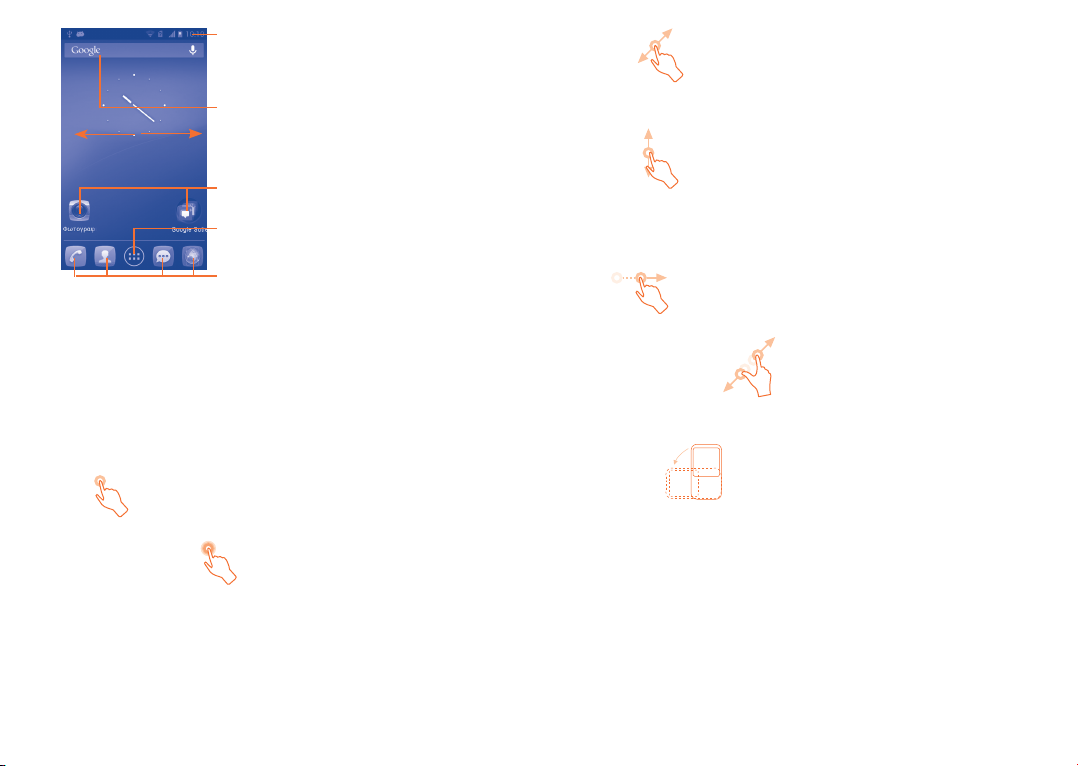
Γραμμή κατάστασης
• Ενδείξεις κατάστασης/ειδοποιήσεων.
• Αγγίξτε και σύρετε προς τα κάτω για να
ανοίξετε τον πίνακα ειδοποιήσεων.
Γραμμή αναζήτησης
• Αγγίξτε , για να εισέλθετε στην οθόνη
αναζήτησης κειμένου.
• Αγγίξτε , για να εισέλθετε στην οθόνη
φωνητικής αναζήτησης.
Αγγίξτε ένα εικονίδιο για να ανοίξετε
μια εφαρμογή, έναν φάκελο κ.λπ.
Καρτέλα Εφαρμογές
• Αγγίξτε για να ανοίξει το κύριο μενού.
Εφαρμογές γραμμής αγαπημένων
• Αγγίξτε για είσοδο στην εφαρμογή.
• Πατήστε παρατεταμένα για μετακίνηση
ή αλλαγή εφαρμογών.
Η Αρχική οθόνη παρέχεται σε εκτεταμένη μορφή ώστε να υπάρχει
περισσότερος χώρος για την προσθήκη εφαρμογών, γραφικών στοιχείων
κ.λπ. Σύρετε την Αρχική οθόνη οριζοντίως προς τα αριστερά και προς τα
δεξιά για να έχετε μια πλήρη άποψη των Αρχικών οθονών.
1�3�1 Χρήση της οθόνης αφής
Πάτημα
Για πρόσβαση σε εφαρμογή, αγγίξτε την με το δάκτυλό σας.
Παρατεταμένο πάτημα
Για είσοδο στις διαθέσιμες επιλογές ενός εικονιδίου, αγγίξτε και κρατήστε
πατημένο το εικονίδιο. Για παράδειγμα, επιλέξτε μια επαφή στις Επαφές,
πατήστε και κρατήστε πατημένη την επιλογή και στην οθόνη θα
εμφανιστεί μια λίστα επιλογών.
Σύρσιμο
Τοποθετήστε το δάκτυλό σας στην οθόνη για να σύρετε ένα αντικείμενο
σε μια άλλη θέση.
Πέρασμα
Περάστε το δάκτυλό σας από την οθόνη για κύλιση προς τα επάνω ή
προς τα κάτω των εφαρμογών, εικόνων, ιστοσελίδων με το δικό σας
τρόπο. Μπορείτε, επίσης, να περάσετε το δάκτυλό σας από την οθόνη
για κύλιση οριζόντια.
Φλικ
Παρόμοιο με το πέρασμα, αλλά το φλικ είναι πολύ ταχύτερο.
Τσίμπημα/Ανάπτυξη
Τοποθετήστε δύο δάχτυλα στην επιφάνεια της οθόνης και απομακρύνετε
τα ή ενώστε τα για να αλλάξετε το μέγεθος ενός στοιχείου στην οθόνη.
Περιστροφή
Αλλάξτε αυτόματα τον προσανατολισμό της οθόνης, από κατακόρυφο σε
οριζόντιο, με περιστροφή του τηλεφώνου προς το πλάι, προκειμένου να
έχετε καλύτερη άποψη της οθόνης.
1�3�2 Γραμμή κατάστασης
Στη γραμμή κατάστασης μπορείτε να δείτε τόσο την κατάσταση του
τηλεφώνου (στη δεξιά πλευρά) όσο και πληροφορίες ειδοποιήσεων
(στην αριστερή πλευρά).
24 25
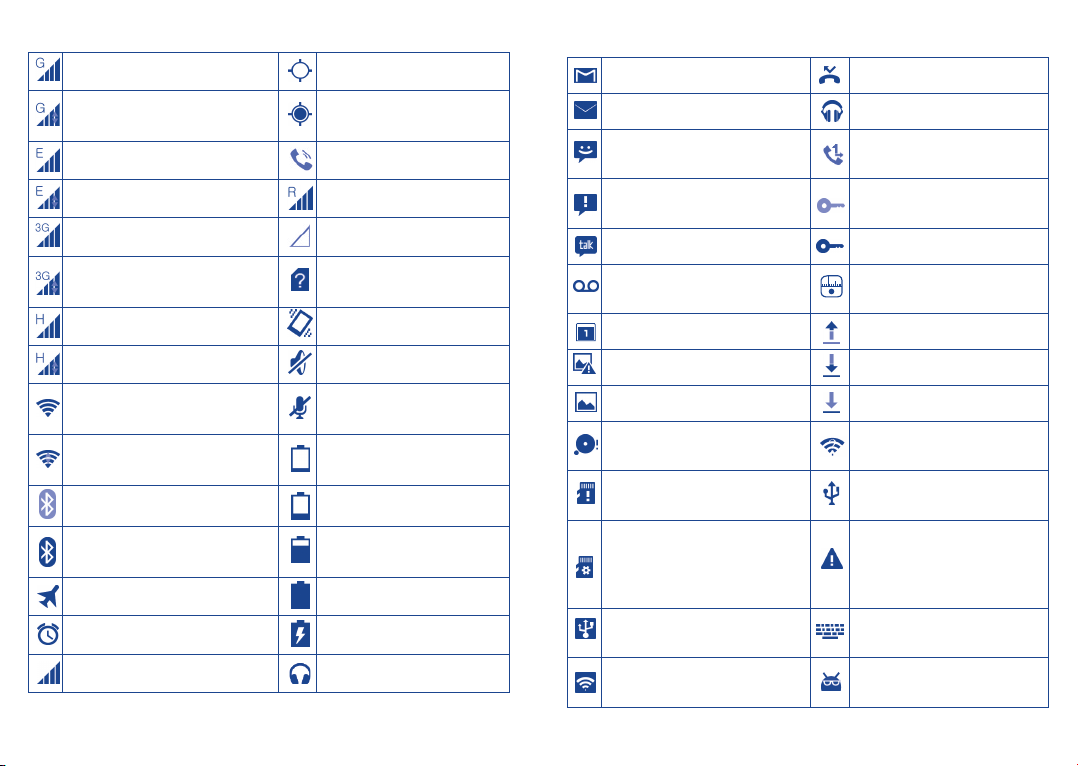
Εικονίδια κατάστασης
Εικονίδια ειδοποιήσεων
GPRS συνδεδεμένο GPS ενεργοποιημένο
GPRS σε χρήση
EDGE συνδεδεμένο Ανοικτή ακρόαση ενεργή
EDGE σε χρήση Περιαγωγή
Με σύνδεση 3G Δεν υπάρχει σήμα
Χρησιμοποιείται 3G
Με σύνδεση HSPA(3G+) Δόνηση
Χρησιμοποιείται το HSPA(3G+) Σίγαση κουδουνίσματος
Το Wi-Fi ενεργοποιήθηκε
Σύνδεση σε δίκτυο Wi-Fi
Bluetooth ενεργοποιημένο Χαμηλή στάθμη μπαταρίας
Σύνδεση με συσκευή Bluetooth
Λειτουργία πτήσης Η μπαταρία είναι πλήρης
Ρύθμιση αφύπνισης Φόρτιση μπαταρίας
Ισχύς σήματος Σύνδεση ακουστικών
Λήψη δεδομένων
τοποθεσίας από GPS
Δεν έχει τοποθετηθεί κάρτα
SIM
Σίγαση μικροφώνου
τηλεφώνου
Πολύ χαμηλή στάθμη
μπαταρίας
Μερικώς εξαντλημένη
μπαταρία
26 27
Νέο μήνυμα Gmail Αναπάντητη κλήση
Νέο μήνυμα email Αναπαραγωγή τραγουδιού
Νέο μήνυμα κειμένου ή
πολυμέσων
Πρόβλημα με την παράδοση
του SMS ή MMS
Νέο μήνυμα Google Talk Αποσύνδεση από VPN
Νέο μήνυμα τηλεφωνητή
Προσεχές γεγονός Αποστολή δεδομένων
Σφάλμα στιγμ. οθόνης Λήψη δεδομένων
Λήφθηκε το στιγμ. οθόνης Ολοκλήρωση λήψης
Η κάρτα microSD είναι
πλήρης
Ασφαλής αφαίρεση της
κάρτας SD
Προετοιμασία κάρτας SD
Λειτουργία tethering μέσω
USB ενεργή
Φορητό σημείο πρόσβασης
Wi-Fi ενεργό
Η προώθηση κλήσεων έχει
ενεργοποιηθεί
Σύνδεση σε VPN
Το ραδιόφωνο είναι
ενεργοποιημένο
Υπάρχει διαθέσιμο ανοικτό
δίκτυο Wi-Fi
Το τηλέφωνο έχει συνδεθεί
μέσω καλωδίου USB
Προσέγγιση ή υπέρβαση
του ορίου χρήσης
δεδομένων από τον πάροχό
σας
Επιλογή μεθόδου εισαγωγής
Διαθέσιμη ενημέρωση
συστήματος
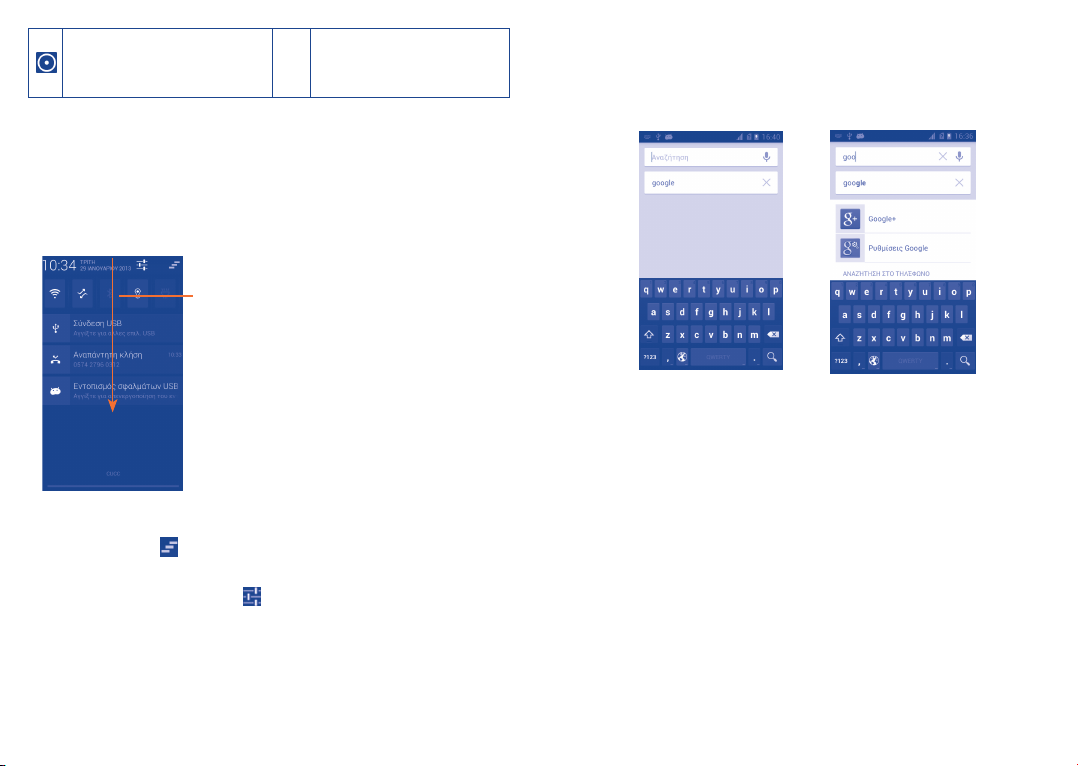
Είναι ενεργή η λειτουργία
tethering μέσω USB και το
φορητό σημείο πρόσβασης
Πίνακας ειδοποιήσεων
Αγγίξτε και σύρετε τη γραμμή κατάστασης προς τα κάτω για να ανοίξετε
τον πίνακα ειδοποιήσεων. Αγγίξτε και σύρετε προς τα επάνω για να τον
κλείσετε. Από τον πίνακα ειδοποιήσεων, μπορείτε να ανοίξετε στοιχεία
και άλλες υπενθυμίσεις που υποδεικνύονται από εικονίδια ειδοποίησης ή
να προβάλετε πληροφορίες για την ασύρματη υπηρεσία.
Γραμμή γρήγορων ρυθμίσεων
• Αγγίξτε για ενεργοποίηση/απενεργοποίηση
λειτουργιών ή αλλαγή λειτουργιών.
• Πατήστε παρατεταμένα το εικονίδιο Wi-Fi,
Bluetooth ή Συγχρονισμού, για να αποκτήσετε
πρόσβαση στην οθόνη ρυθμίσεων.
• Σύρετε προς τα αριστερά και δεξιά για να δείτε
περισσότερα.
Αγγίξτε μια ειδοποίηση και σύρετέ την προς το πλάι για τη διαγράψετε.
Αγγίξτε το εικονίδιο για να διαγράψετε τις ειδοποιήσεις που βασίζονται
σε συμβάντα (οι υπόλοιπες ειδοποιήσεις σε εξέλιξη θα παραμείνουν).
Αγγίξτε το εικονίδιο Ρυθμίσεις , για να αποκτήσετε πρόσβαση στις
Ρυθμίσεις.
Μπορείτε να σύρετε τον πίνακα ειδοποιήσεων προς τα κάτω, ακόμα και
μέσα από την οθόνη κλειδώματος με κύλιση.
1�3�3 Γραμμή αναζήτησης
Το τηλέφωνο παρέχει μια λειτουργία Αναζήτησης την οποία μπορείτε
να χρησιμοποιήσετε για να εντοπίσετε πληροφορίες σε εφαρμογές, στο
τηλέφωνο ή στο διαδίκτυο.
Αγγίξτε για αναζήτηση κειμένου
Εμφάνιση ιστορικού αναζητήσεων
Αγγίξτε για φωνητική αναζήτηση
Αγγίξτε για την εκκαθάριση όλου του κειμένου που καταχωρήσατε
Αγγίξτε για εισαγωγή του προτεινόμενου κειμένου για γρήγορη
αναζήτηση
Αγγίξτε την επιλογή για να κάνετε αναζήτηση στο web
Αναζήτηση βάσει κειμένου
• Αγγίξτε τη Γραμμή αναζήτησης από την Αρχική οθόνη
• Εισάγετε το κείμενο/φράση που θέλετε να αναζητήσετε.
• Αγγίξτε το εικονίδιο αναζήτησης στο πληκτρολόγιο εάν επιθυμείτε να
κάνετε αναζήτηση στο web.
28 29
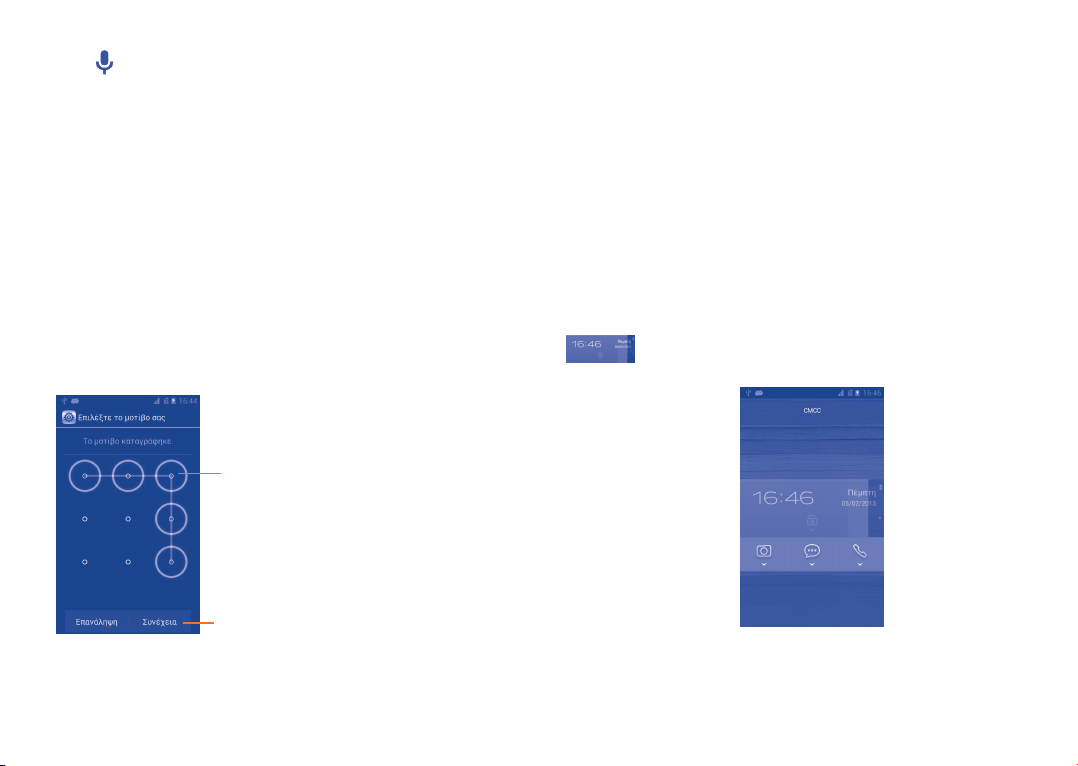
Φωνητική αναζήτηση
• Αγγίξτε από τη Γραμμή αναζήτησης για την εμφάνιση της οθόνης
διαλόγου.
• Εκφωνήστε τη λέξη/φράση που θέλετε να αναζητήσετε. Θα εμφανιστεί
μια λίστα αποτελεσμάτων για να επιλέξετε.
Για να δημιουργήσετε ένα PIN ξεκλειδώματος οθόνης/κωδικό
• Πατήστε παρατεταμένα το πλήκτρο Πρόσφατη εφαρμογή από την
Αρχική οθόνη και πατήστε Ρυθμίσεις\Ασφάλεια\Κλείδωμα οθόνης\
PIN ή Κωδικός πρόσβασης�
• Ρυθμίστε το PIN ή τον κωδικός σας.
1�3�4 Κλείδωμα/ξεκλείδωμα της οθόνης
Για να προστατέψετε το τηλέφωνο και τα προσωπικά σας στοιχεία,
μπορείτε να κλειδώσετε την οθόνη επιλέγοντας κύλιση ή δημιουργώντας
διάφορα μοτίβα, PIN ή κωδικό πρόσβασης.
Για να δημιουργήσετε ένα μοτίβο ξεκλειδώματος οθόνης (ανατρέξτε
στην ενότητα “Κλείδωμα οθόνης” για αναλυτικές ρυθμίσεις)
• Πατήστε παρατεταμένα το πλήκτρο Πρόσφατη εφαρμογή από την
Αρχική οθόνη και, στη συνέχεια, πατήστε Ρυθμίσεις\Ασφάλεια\
Κλείδωμα οθόνης\Μοτίβο.
• Σχηματίστε το δικό σας μοτίβο.
Σχηματίστε το μοτίβο ξεκλειδώματος
Αγγίξτε για επιβεβαίωση,
σχεδιάζοντας ξανά το μοτίβο
30 31
Για να κλειδώσετε την οθόνη του τηλεφώνου
Αγγίξτε μια φορά το πλήκτρο Ενεργοποίηση για να κλειδώσετε την
οθόνη.
Για να ξεκλειδώσετε την οθόνη του τηλεφώνου
Σχηματίστε το μοτίβο ξεκλειδώματος που δημιουργήσατε ή
πληκτρολογήστε το PIN ή τον κωδικό για την ενεργοποίηση της οθόνης.
Εάν έχετε επιλέξει Κύλιση ως το κλείδωμα οθόνης, αγγίξτε και σύρετε το
για να ξεκλειδώσετε την οθόνη ή σύρετε τα εικονίδια κάμερας,
μηνύματος και τηλεφώνου για πρόσβαση στην αντίστοιχη οθόνη.
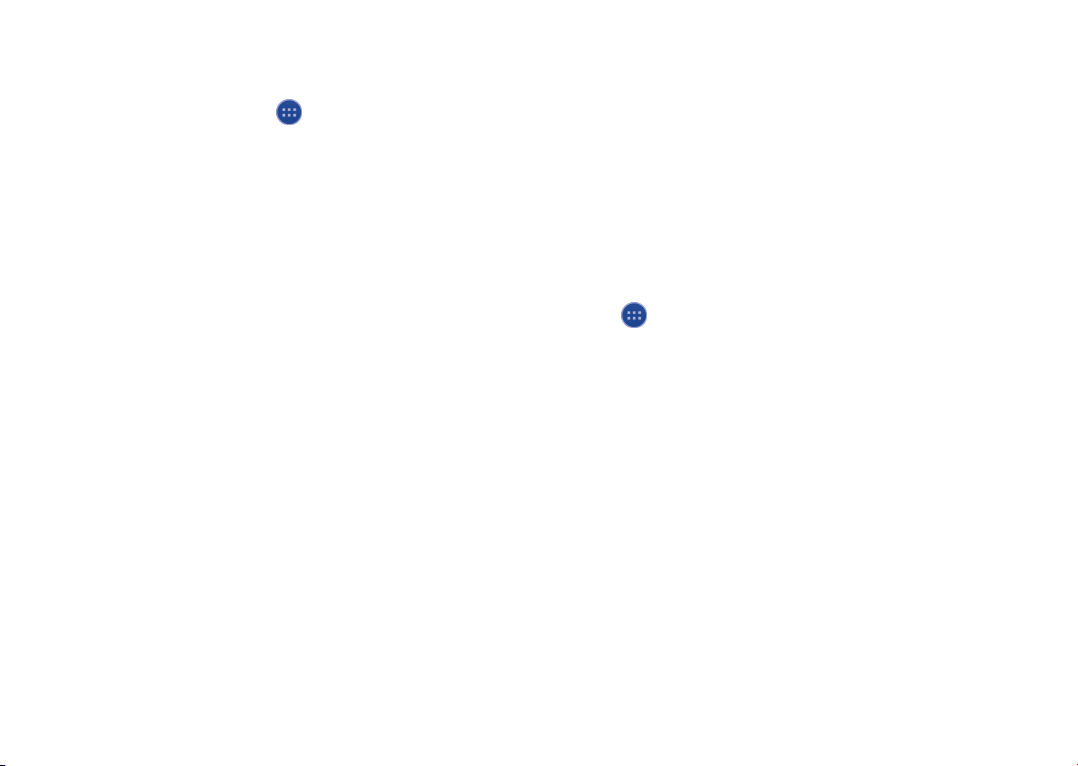
1�3�5 Εξατομίκευση της Αρχικής οθόνης
Προσθήκη
Αγγίξτε την καρτέλα εφαρμογών , πατήστε παρατεταμένα μια
εφαρμογή ή ένα γραφικό στοιχείο για να ενεργοποιηθεί η λειτουργία
Μετακίνηση και σύρετε το στοιχείο σε οποιαδήποτε Αρχική οθόνη,
ανάλογα με τις προτιμήσεις σας.
Κατά την προσθήκη μιας εφαρμογής σε μια Αρχική οθόνη, σύρετε την
εφαρμογή πάνω στο εικονίδιο Πληροφορίες εφαρμογής για προβολή
των αναλυτικών πληροφοριών της. Εάν έχει ληφθεί η εφαρμογή, σύρετε
τη πάνω στο εικονίδιο Κατάργηση εγκατάστασης για άμεση αφαίρεση.
Αλλαγή θέσης
Αγγίξτε και κρατήστε πατημένο το στοιχείο το οποίο θέλετε να
επανατοποθετήσετε, για να ενεργοποιηθεί η λειτουργία Μετακίνηση,
σύρετε το στοιχείο στη θέση που θέλετε και αφήστε το. Μπορείτε να
μετακινήσετε στοιχεία τόσο στην Αρχική οθόνη όσο και στη γραμμή
αγαπημένων. Κρατήστε πατημένο το εικονίδιο στην αριστερή ή τη δεξιά
άκρη της οθόνης για να σύρετε το στοιχείο σε μια άλλη Αρχική οθόνη.
Αφαίρεση
Πατήστε παρατεταμένα το στοιχείο προς αφαίρεση για να ενεργοποιηθεί
η λειτουργία Μετακίνηση, σύρετε το στοιχείο στην κορυφή του εικονιδίου
Αφαίρεση και αφήστε το όταν αλλάξει σε κόκκινο χρώμα.
Δημιουργία φακέλων
Για να βελτιώσετε την οργάνωση των στοιχείων (συντομεύσεων ή
εφαρμογών) στην Αρχική οθόνη και τη γραμμή Αγαπημένων, μπορείτε
να τα προσθέσετε σε ένα φάκελο στοιβάζοντας το ένα στοιχείο πάνω στο
άλλο. Για να μετονομάσετε ένα φάκελο, ανοίξτε τον, πατήστε στη γραμμή
τίτλου του φακέλου και εισαγάγετε το νέο όνομα.
Προσαρμογή φόντου
Πατήστε παρατεταμένα μια κενή περιοχή ή πατήστε παρατεταμένα το
πλήκτρο Πρόσφατη εφαρμογή και, στη συνέχεια, πατήστε Φόντο στην
Αρχική οθόνη. Θα εμφανιστεί ένα αναδυόμενο παράθυρο με όνομα
Επιλογή ταπετσαρίας από και θα προσφέρει μια σειρά από επιλογές. Η
Συλλογή περιλαμβάνει εικόνες που έχετε τραβήξει, περικόψει ή λάβει. Οι
Ζωντανές ταπετσαρίες περιλαμβάνουν μια λίστα κύλισης κινούμενων
φόντων. Τα Φόντα περιλαμβάνουν όλα τα προκαθορισμένα φόντα στο
τηλέφωνο. Σύρετε προς τα αριστερά και προς τα δεξιά για να εντοπίσετε
την επιθυμητή εικόνα και αγγίξτε την επιλογή Ορισμός ταπετσαρίας για
επιβεβαίωση.
1�3�6 Καρτέλα Εφαρμογές
Αγγίξτε στην Αρχική οθόνη για να εισέλθετε στη λίστα εφαρμογών
και γραφικών στοιχείων.
Για να επιστρέψετε στην Αρχική οθόνη, πατήστε το πλήκτρο Αρχική
οθόνη.
Εμφάνιση των πρόσφατα χρησιμοποιημένων εφαρμογών
Για να δείτε τις εφαρμογές που χρησιμοποιήσατε πρόσφατα, μπορείτε
να αγγίξετε το πλήκτρο Πρόσφατη εφαρμογή. Αγγίξτε μια μικρογραφία
στο παράθυρο για να ανοίξετε τη σχετική εφαρμογή.
Πραγματοποιήστε κύλιση προς τα πάνω για προβολή όλων των
μικρογραφιών πρόσφατα χρησιμοποιημένων εφαρμογών.
Αγγίξτε μια μικρογραφία και σύρετέ την προς το πλάι για τη διαγράψετε.
32 33
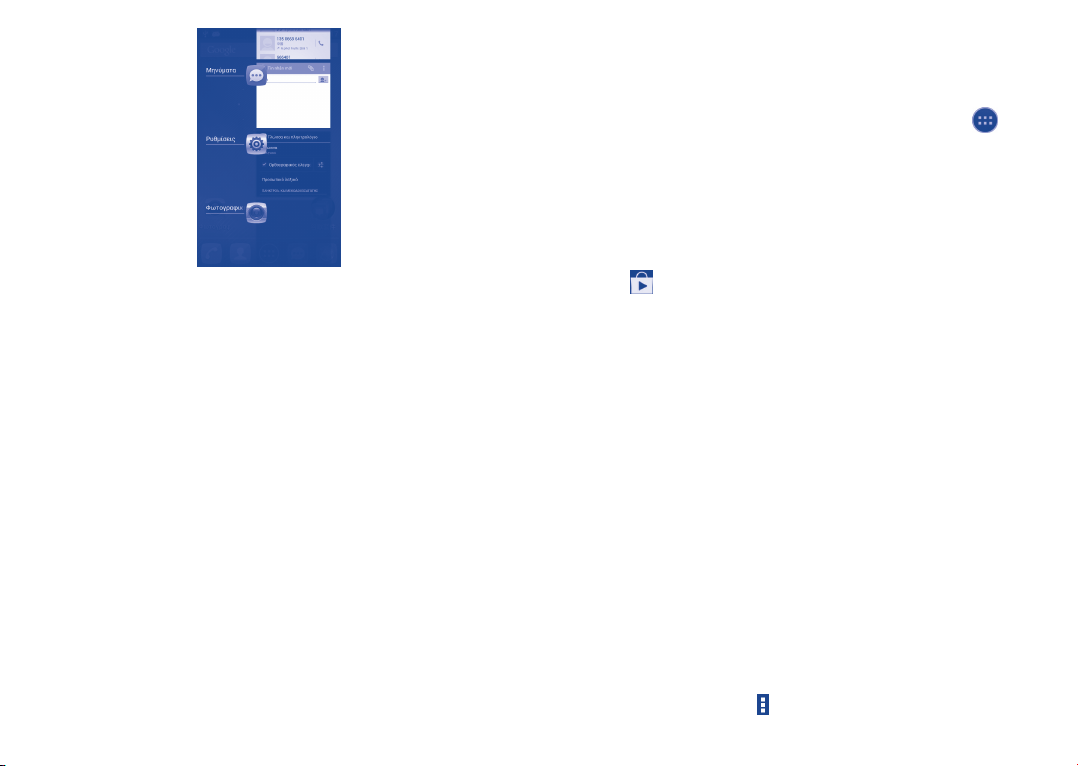
1�3�7 Ρύθμιση έντασης ήχου
Χρήση του πλήκτρου έντασης
Αγγίξτε το πλήκτρο Έντασης ήχου για να προσαρμόσετε την ένταση.
Για να ενεργοποιήσετε τη λειτουργία δόνησης, πατήστε το πλήκτρο
Μείωση έντασης μέχρι να δονηθεί το τηλέφωνο. Αγγίξτε ακόμα μια
φορά το πλήκτρο Μείωση έντασης για να ενεργοποιήσετε την αθόρυβη
λειτουργία.
Χρήση του μενού ρυθμίσεων
Πατήστε παρατεταμένα το πλήκτρο Πρόσφατη εφαρμογή από την
Αρχική οθόνη και, στη συνέχεια, πατήστε Ρυθμίσεις\Ήχος\Ρυθμίσεις
έντασης, όπου μπορείτε να ορίσετε την ένταση ήχου μέσων, ήχου
ξυπνητηριού, αφύπνισης κ.λπ. σύμφωνα με τις προτιμήσεις σας.
1�4 Λίστα εφαρμογών και γραφικών στοιχείων
Αυτή η λίστα περιέχει όλες τις προενσωματωμένες και πρόσφατα
εγκατεστημένες εφαρμογές και γραφικά στοιχεία.
Για να αποκτήσετε πρόσβαση σε αυτήν τη λίστα, πατήστε το από τις
Αρχικές οθόνες.
Αγγίξτε το πλήκτρο Αρχικής οθόνης ή το πλήκτρο Πίσω για να
επιστρέψετε σε μια Αρχική οθόνη.
Σύρετε προς τα αριστερά και προς τα δεξιά για προβολή όλων των
εφαρμογών και γραφικών στοιχείων. Αγγίξτε ΕΦΑΡΜΟΓΕΣ, ΛΗΨΕΙΣ ή
ΓΡΑΦΙΚΑ ΣΤΟΙΧΕΙΑ για άμεση πρόσβαση στην κατηγορία. Αγγίξτε το
εικονίδιο για να αποκτήσετε πρόσβαση στο Google Play Store.
1�4�1 Ταξινόμηση εφαρμογών
Η ταξινόμηση των εφαρμογών μπορεί να γίνει με δύο τρόπους. Για
εναλλαγή μεταξύ δύο λειτουργιών, πατήστε παρατεταμένα το πλήκτρο
Πρόσφατη εφαρμογή και πατήστε Διαχείριση εφαρμογών και, στη
συνέχεια, πατήστε το εικονίδιο Μενού
να κάνετε την επιλογή σας.
• Ταξινόμηση κατά
όνομα
• Ταξινόμηση κατά
μέγεθος
Όλες οι εφαρμογές ταξινομούνται με αλφαβητική
σειρά.
Όλες οι εφαρμογές ταξινομούνται με βάση το
μέγεθος.
(1)
. Θα εμφανιστεί το παράθυρο για
(1)
Το εικονίδιο Μενού είναι το .
34 35
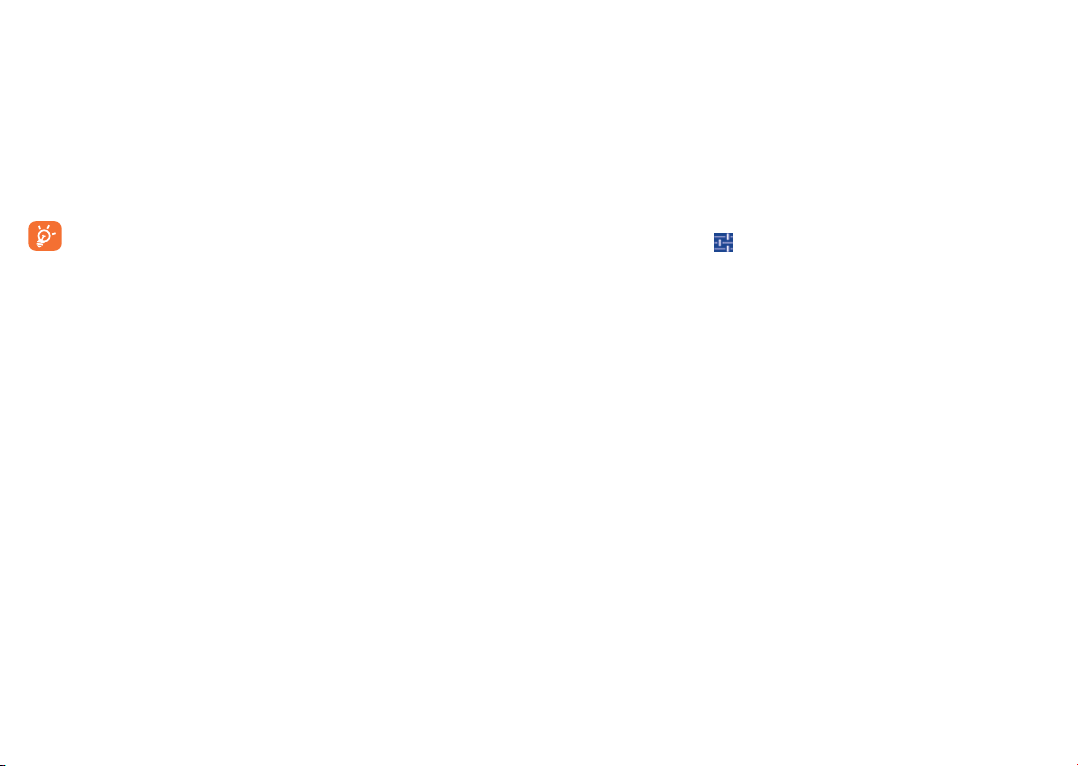
1�5 Ένδειξη LED
• Η πράσινη ένδειξη LED αναβοσβήνει όταν χάσετε κάποιο γεγονός
(Κλήση, SMS, MMS, Email, facebook...).
• Η κόκκινη ένδειξη LED αναβοσβήνει όταν η ισχύς της μπαταρίας είναι
χαμηλή.
• Η κόκκινη ένδειξη LED ανάβει κατά τη φόρτιση.
• Η πράσινη ένδειξη LED ανάβει όταν η φόρτιση βρίσκεται πέρα από το
95% και έχετε χάσει κάποιο γεγονός.
Η προτεραιότητα των κόκκινων ενδείξεων LED είναι υψηλότερη
εκείνης των πράσινων.
Εισαγωγή κειμένου �����������������
2
2�1 Με τη χρήση του πληκτρολογίου της οθόνης
Ρυθμίσεις πληκτρολογίου οθόνης
Πατήστε παρατεταμένα το πλήκτρο Πρόσφατη εφαρμογή από την
αρχική οθόνη, επιλέξτε Ρυθμίσεις\Γλώσσα και πληκτρολόγιο, πατήστε
το εικονίδιο Ρυθμίσεις και θα δείτε μια σειρά από διαθέσιμες ρυθμίσεις
για επιλογή.
Προσαρμογή του προσανατολισμού του πληκτρολογίου οθόνης
Στρέψτε το τηλέφωνο στο πλάι ή όρθιο για να ρυθμίσετε τον
προσανατολισμό του πληκτρολογίου οθόνης. Μπορείτε επίσης να τον
προσαρμόσετε αλλάζοντας τις ρυθμίσεις (πατήστε παρατεταμένα το
πλήκτρο Πρόσφατη εφαρμογή στην Αρχική οθόνη, επιλέξτε Ρυθμίσεις\
Οθόνη\Αυτόματη περιστροφή οθόνης).
36 37
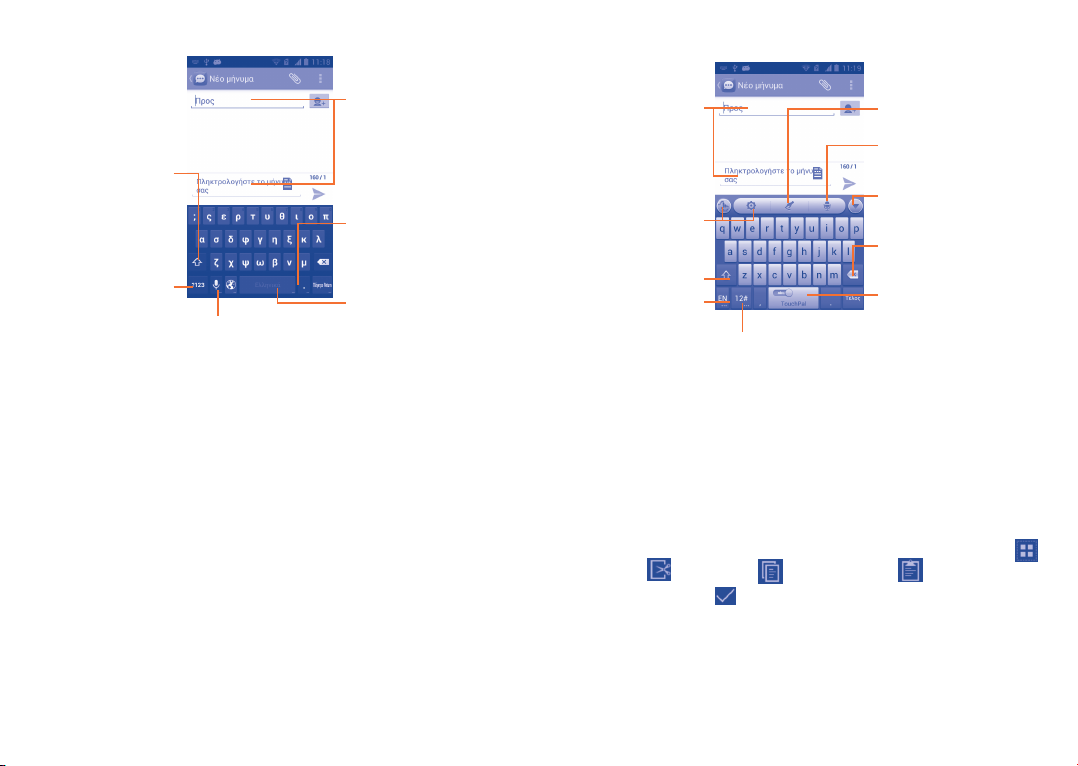
2�1�1 Πληκτρολόγιο Android
2�1�2 Εισαγωγή Touchpal
Αγγίξτε για εναλλαγή
ανάμεσα στις
λειτουργίες "abc/Abc".
Αγγίξτε παρατεταμένα
για εναλλαγή ανάμεσα
στις λειτουργίες "abc/
εναλλαγή ανάμεσα
στο πληκτρολόγιο
συμβόλων και αριθμών.
ABC".
Αγγίξτε για
Αγγίξτε για την εισαγωγή
κειμένου ή αριθμών.
Πατήστε παρατεταμένα
για να επιλέξετε σύμβολα.
Πατήστε παρατεταμένα
για εναλλαγή ανάμεσα στο
πληκτρολόγιο Android και
στη γραφή.
• Αγγίξτε για πρόσβαση στη λειτουργία
φωνητικής εισαγωγής.
• Πατήστε παρατεταμένα για να εμφανίσετε
τις επιλογές εισαγωγής
Αγγίξτε για
εισαγωγή
περιεχομένου.
Αγγίξτε για
τις ρυθμίσεις
του TouchPal
και επιπλέον
πληροφορίες.
Αγγίξτε για
εναλλαγή μεταξύ
λειτουργίας εισόδου
"αβγ/Αβγ/ΑΒΓ".
Αγγίξτε για να
επιλέξετε τη
γλώσσα εισαγωγής
Αγγίξτε για εισαγωγή αριθμών, συμβόλων κ.λπ.
Αγγίξτε παρατεταμένα εισαγωγή emoticons.
Αγγίξτε για είσοδο στον
πίνακα χειρόγραφου.
Αγγίξτε για είσοδο
στη λειτουργία
Φωνητικής εισόδου.
Αγγίξτε για απόκρυψη
του πληκτρολογίου.
Σύρετε προς τα αριστερά
για άμεση διαγραφή όλου
του περιεχομένου.
Σύρετε προς τα δεξιά
για να ενεργοποιήσετε
την Πρόβλεψη λέξης.
2�2 Επεξεργασία κειμένου
Μπορείτε να επεξεργαστείτε το κείμενο που έχετε εισαγάγει�
• Πατήστε παρατεταμένα ή δύο φορές εντός του κειμένου που θέλετε να
επεξεργαστείτε.
• Σύρετε και πατήστε για να αλλάξετε την επισημασμένη επιλογή.
• Η λίστα επιλογών θα εμφανίζεται όπως φαίνεται παρακάτω, με εικονίδια
από αριστερά προς τα δεξιά για τα στοιχεία Επιλογή όλων ,
Αποκοπή , Αντιγραφή και Επικόλληση .
• Αγγίξτε το εικονίδιο ή πατήστε στο κενό για να επιστρέψετε χωρίς
να πραγματοποιήσετε κάποια ενέργεια.
38 39
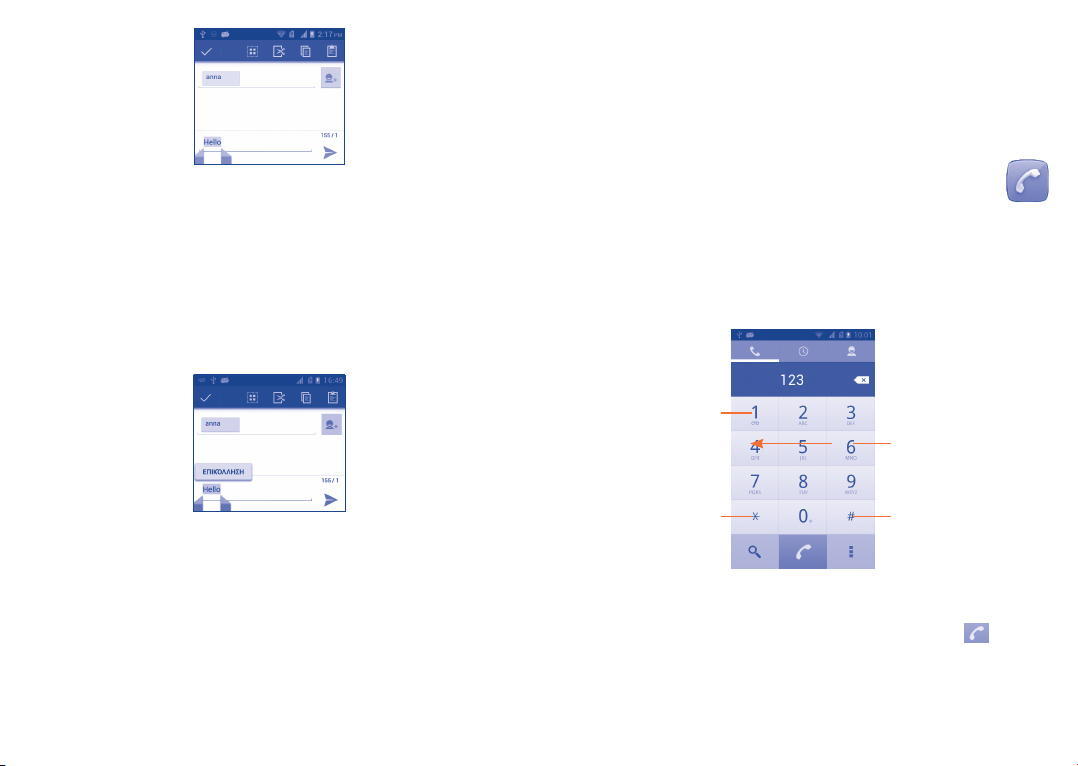
Κλήση, Αρχείο κλήσεων και
3
Επαφές �������������������������������������
Μπορείτε επίσης να εισαγάγετε νέα κείμενα σύμφωνα με την
προτίμησή σας
• Αγγίξτε το σημείο όπου θέλετε να πληκτρολογήσετε ή πατήστε
παρατεταμένα την κενή περιοχή και ο δρομέας θα αναβοσβήσει και
θα εμφανιστεί η καρτέλα. Σύρετε την καρτέλα για να μετακινήσετε το
δρομέα.
• Εάν έχετε επιλέξει κάποιο κείμενο, πατήστε την καρτέλα για να
εμφανίσετε το εικονίδιο ΕΠΙΚΟΛΛΗΣΗ, το οποίο θα σας επιτρέψει να
ολοκληρώσετε άμεσα την επικόλληση.
40 41
3�1 Τηλέφωνο �������������������������������������������������������
3�1�1 Πραγματοποίηση κλήσης
Η έναρξη κλήσης με το Τηλέφωνο είναι εύκολη.
Αγγίξτε την καρτέλα Εφαρμογές από την Αρχική οθόνη και επιλέξτε
Τηλέφωνο.
Αγγίξτε και κρατήστε
για πρόσβαση στον
Τηλεφωνητή
Αγγίξτε για αναζήτηση
στις Επαφές
Εισαγάγετε τον αριθμό που θέλετε απευθείας από το πληκτρολόγιο
ή επιλέξτε μια επαφή από τις Επαφές ή το Αρχείο κλήσεων, σύροντας
ή αγγίζοντας καρτέλες και, στη συνέχεια, πατήστε το για την
πραγματοποίηση της κλήσης.
Σύρετε για πρόσβαση
στο Αρχείο κλήσεων
και τις Επαφές.
Αγγίξτε για πρόσβαση
στις Ρυθμίσεις κλήσης.
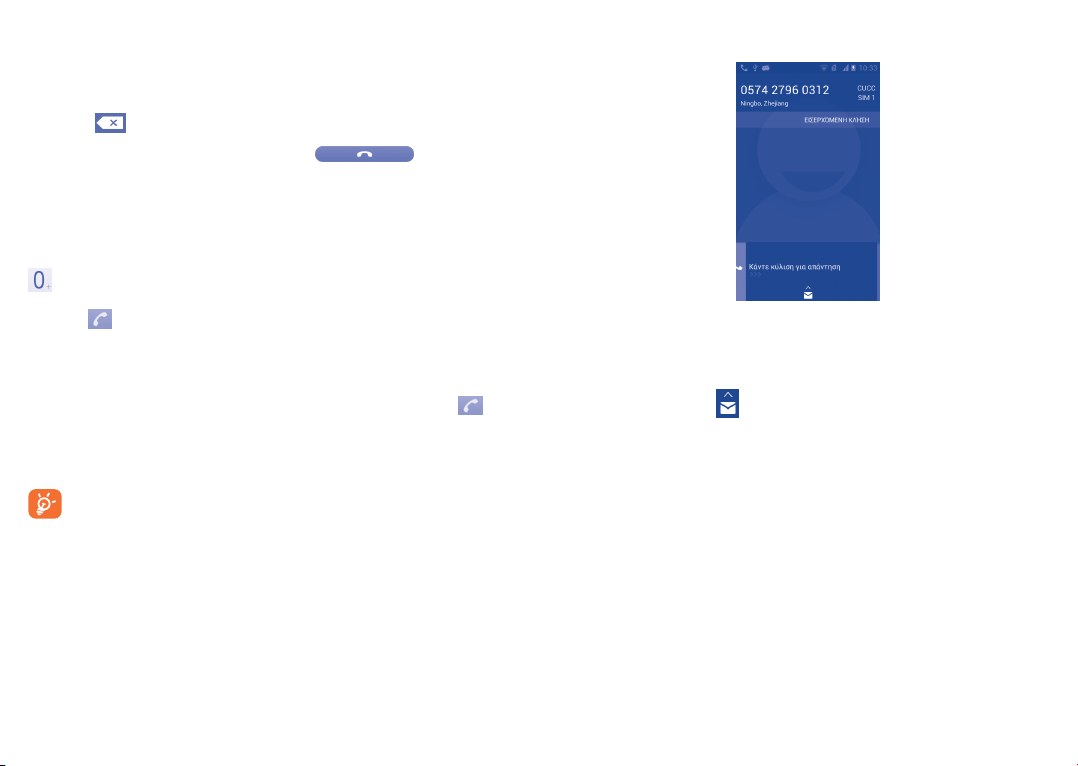
Μπορείτε να αποθηκεύσετε τον αριθμό που πληκτρολογήσατε στις
Επαφές, πατώντας το εικονίδιο Μενού και επιλέγοντας Προσθήκη στις
Επαφές.
Εάν κάνετε λάθος, μπορείτε να διαγράψετε τα λανθασμένα ψηφία
πατώντας .
Για να τερματίσετε μια κλήση, πατήστε το ή το πλήκτρο
Ενεργοποίηση (εφόσον είναι ενεργοποιημένη η επιλογή Ρυθμίσεις
κλήσης\Το πλήκτρο λειτουργίας τερματίζει την κλήση).
Διεθνής κλήση
Για να πραγματοποιήσετε μια διεθνή κλήση, πατήστε παρατεταμένα το
για εισαγωγή του συμβόλου “+”, στη συνέχεια εισάγετε το διεθνές
πρόθεμα της χώρας ακολουθούμενο από τον αριθμό τηλεφώνου και
πατήστε .
Κλήση έκτακτης ανάγκης
Εάν το τηλέφωνό σας βρίσκεται σε περιοχή κάλυψης δικτύου,
πληκτρολογήστε τον αριθμό έκτακτης ανάγκης και πατήστε για
να πραγματοποιήσετε μια κλήση έκτακτης ανάγκης. Μπορείτε να
πραγματοποιήσετε αυτές τις κλήσεις ακόμη και χωρίς κάρτα SIM και
χωρίς να πληκτρολογήσετε τον κωδικό PIN.
Πραγματοποιήστε μια κλήση με δύο κάρτες SIM και θα εμφανιστεί
ένα παράθυρο διαλόγου για να επιλέξετε μια κάρτα SIM. Το
σύστημα θα επιλέξει την προεπιλεγμένη κάρτα εάν λήξει η
αντίστροφη μέτρηση χρόνου.
3�1�2 Απάντηση ή απόρριψη κλήσης
Κατά τη λήψη μιας κλήσης,
• Σύρετε το εικονίδιο προς τα δεξιά για να απαντήσετε.
• Σύρετε το εικονίδιο προς τα αριστερά για να απορρίψετε την κλήση.
• Σύρετε το εικονίδιο προς τα πάνω για να απορρίψετε την κλήση
στέλνοντας ένα προκαθορισμένο μήνυμα.
Για τη σίγαση της έντασης ήχου εισερχόμενης κλήσης, πατήστε το
πλήκτρο Αύξηση/μείωση έντασης.
42 43
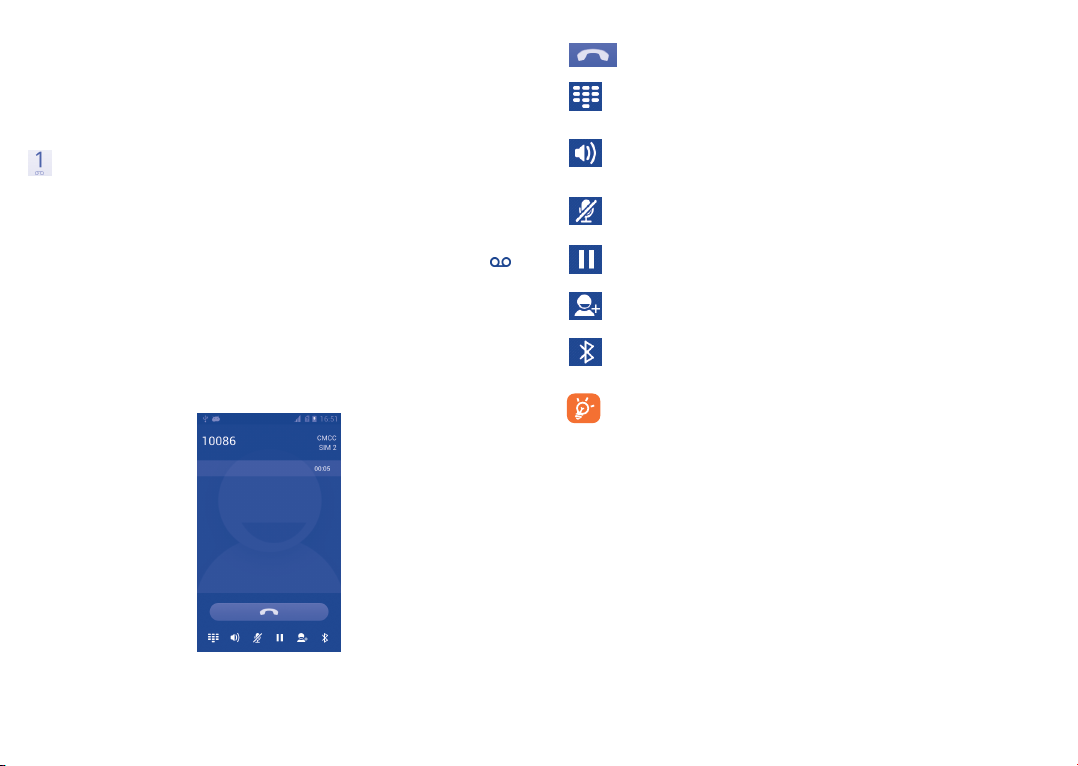
3�1�3 Κλήση τηλεφωνητή
Ο τηλεφωνητής παρέχεται από το δίκτυό σας, προκειμένου να μην χάνετε
κλήσεις. Λειτουργεί όπως ακριβώς ένας αυτόματος τηλεφωνητής στον
οποίο μπορείτε να ανατρέξετε οποιαδήποτε στιγμή.
Για πρόσβαση στην υπηρεσία τηλεφωνητή, πατήστε παρατεταμένα το
στην καρτέλα Τηλέφωνο.
Για να ορίσετε τον αριθμό τηλεφωνητή σας, πατήστε το εικονίδιο Μενού
στην καρτέλα Τηλέφωνο και, στη συνέχεια, επιλέξτε Ρυθμίσεις\SIM1 ή
SIM2\Ρύθμιση\Αριθμός τηλεφωνητή από την οθόνη πληκτρολόγησης.
Εάν λάβετε κάποιο φωνητικό μήνυμα, το εικονίδιο τηλεφωνητή
εμφανίζεται στη γραμμή κατάστασης. Ανοίξτε τον πίνακα ειδοποιήσεων
και πατήστε Νέο φωνητικό μήνυμα.
3�1�4 Κατά τη διάρκεια μιας κλήσης
Για να προσαρμόσετε την ένταση κατά τη διάρκεια κάποιας κλήσης,
πατήστε το πλήκτρο Αύξηση/μείωση έντασης ήχου.
Αγγίξτε για να τερματίσετε την τρέχουσα κλήση.
Αγγίξτε για να εμφανιστεί το αριθμητικό πληκτρολόγιο.
Αγγίξτε για ενεργοποίηση του ηχείου ανοικτής ακρόασης
κατά τη διάρκεια της τρέχουσας κλήσης. Αγγίξτε ξανά αυτό το
εικονίδιο για απενεργοποίηση του ηχείου.
Αγγίξτε για σίγαση της τρέχουσας κλήσης. Αγγίξτε ξανά αυτό
το εικονίδιο για αναίρεση της σίγασης κλήσης.
Αγγίξτε και κρατήστε σε αναμονή την τρέχουσα κλήση. Αγγίξτε
ξανά αυτό το εικονίδιο για ανάκτηση της κλήσης.
Αγγίξτε την επιλογή για να προσθέσετε μια κλήση.
Αγγίξτε για εναλλαγή μεταξύ των ακουστικών bluetooth και
του τηλεφώνου.
Για την αποφυγή δυσλειτουργιών της οθόνης αφής κατά την
κλήση, η οθόνη κλειδώνεται αυτόματα όταν τοποθετείτε το
τηλέφωνο κοντά στο αυτί σας και θα ξεκλειδώνεται με την
απομάκρυνση του τηλεφώνου από αυτό.
44 45
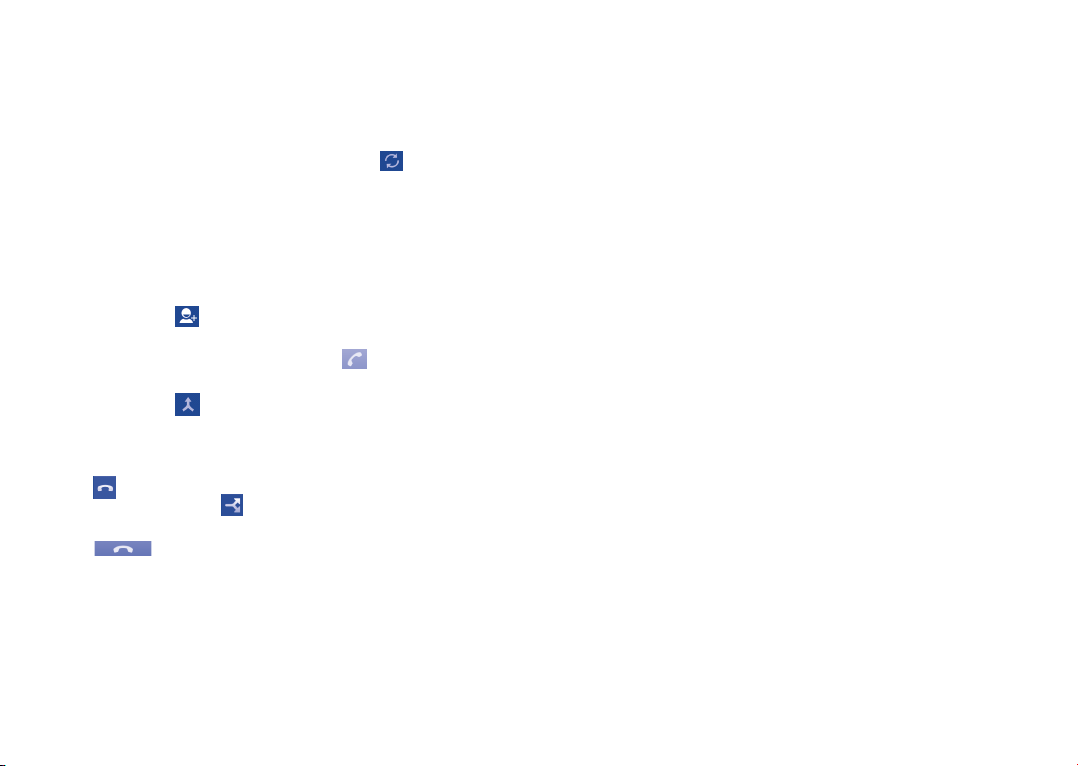
3�1�5 Διαχείριση πολλαπλών κλήσεων
Με αυτό το τηλέφωνο μπορείτε να διαχειριστείτε πολλές κλήσεις
ταυτόχρονα.
Εναλλαγή κλήσεων
Όταν αποδέχεστε δύο κλήσεις, πατήστε το εικονίδιο για να μπορείτε
να πραγματοποιήσετε εναλλαγή μεταξύ των δύο γραμμών. Η τρέχουσα
κλήση τίθεται σε αναμονή και εσείς συμμετέχετε στην άλλη κλήση.
Κλήσεις συνδιάσκεψης
Έχετε τη δυνατότητα να οργανώσετε μια κλήση συνδιάσκεψης.
• Καλέστε τον πρώτο συμμετέχοντα της κλήσης συνδιάσκεψης.
• Αγγίξτε το εικονίδιο .
• Εισάγετε τον αριθμό τηλεφώνου του ατόμου που θέλετε να προσθέσετε
για τη συνδιάσκεψη και πατήστε το εικονίδιο . Μπορείτε επίσης να
προσθέσετε συμμετέχοντες από τις Επαφές ή το Αρχείο κλήσεων.
• Αγγίξτε το εικονίδιο για την έναρξη μιας κλήσης συνδιάσκεψης.
• Κατά τη διάρκεια μιας κλήσης συνδιάσκεψης, πατήστε ΔΙΑΧΕΙΡΙΣΗ
ΣΥΝΔΙΑΣΚΕΨΗΣ για να τερματίσετε την κλήση ενός συμμετέχοντα
ή για να μιλήσετε ιδιαιτέρως με κάποιον από τους συμμετέχοντες.
Αγγίξτε για να τερματίσετε την κλήση κάποιου συμμετέχοντα στη
συνδιάσκεψη και πατήστε για να μιλήσετε ιδιαιτέρως με κάποιον
συμμετέχοντα και να θέσετε τα υπόλοιπα άτομα σε αναμονή.
• Αγγίξτε για να τερματίσετε την κλήση συνδιάσκεψης και να
αποσυνδέσετε όλους τους καλούντες.
(1)
3�1�6 Ρυθμίσεις κλήσης
Αγγίξτε το εικονίδιο Μενού και Ρυθμίσεις από την οθόνη πληκτρολόγησης.
Οι ακόλουθες επιλογές θα είναι διαθέσιμες:
Ρυθμίσεις κλήσης
Επιλέξτε μια κάρτα SIM που θέλετε να διαμορφώσετε.
• Καθορισμένοι αριθμοί κλήσης
Οι Καθορισμένοι αριθμοί κλήσης (FDN) είναι μια λειτουργία υπηρεσίας
της SIM, κατά την οποία οι εξερχόμενες κλήσεις περιορίζονται σε
καθορισμένους αριθμούς. Οι εν λόγω αριθμοί προστίθενται στη λίστα
FDN. Η πιο συνήθης πρακτική εφαρμογή για FDN είναι για γονείς που
περιορίζουν τους αριθμούς τηλεφώνου που μπορούν να καλέσουν τα
παιδιά τους. Για λόγους ασφαλείας, θα σας ζητηθεί να ενεργοποιήσετε
το FDN εισάγοντας τον κωδικό PIN2 της SIM, που συνήθως παρέχεται
από την τηλεφωνική σας εταιρεία ή τον κατασκευαστή της SIM.
• Γρήγορες απαντήσεις
Αγγίξτε για επεξεργασία γρήγορων απαντήσεων, οι οποίες θα
χρησιμοποιούνται όταν απορρίπτεται μια κλήση με μηνύματα.
• Υπηρεσία
Ανοίγει το παράθυρο διαλόγου από όπου μπορείτε να επιλέξετε την
υπηρεσία τηλεφωνητή του παρόχου σας ή κάποια άλλη υπηρεσία.
• Ρυθμίσεις τηλεφωνητή
Εάν χρησιμοποιείτε την υπηρεσία τηλεφωνητή του παρόχου δικτύου
σας, ανοίγει ένα παράθυρο διαλόγου στο οποίο μπορείτε να εισάγετε
τον αριθμό τηλεφώνου που θα χρησιμοποιείται για την ακρόαση
των μηνυμάτων και τη διαχείριση του τηλεφωνητή σας. Μπορείτε
να εισάγετε ένα κόμμα (,) για την εισαγωγή παύσης στον αριθμό. Για
παράδειγμα, για την προσθήκη του κωδικού πρόσβασης μετά από τον
αριθμό τηλεφώνου.
(1)
Ανάλογα με την τηλεφωνική εταιρία.
46 47
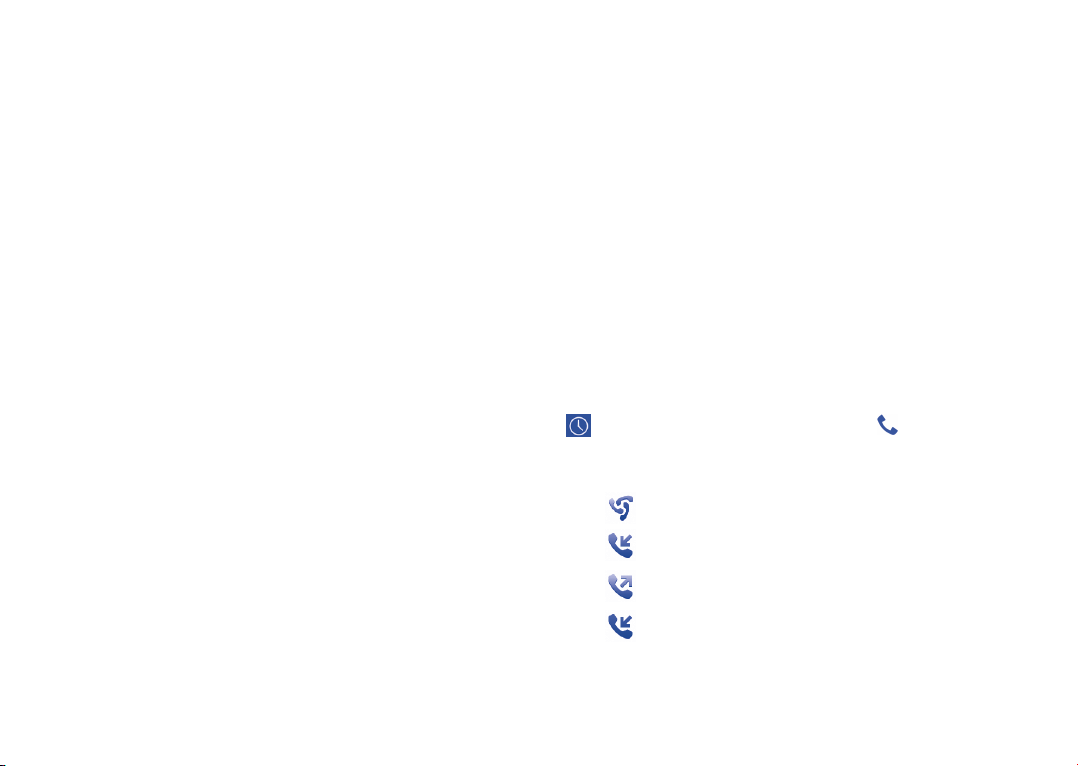
• Ρυθμίσεις κλήσης GSM
Προώθηση κλήσης: σας βοηθά να προωθήσετε τις εισερχόμενες
κλήσεις σε ένα διαφορετικό αριθμό.
Πρόσθετες ρυθμίσεις: Αγγίξτε Ταυτότητα καλούντος για να ορίσετε
εάν θα εμφανίζεται η ταυτότητα καλούντος στις εξερχόμενες κλήσεις.
Ενεργοποιήστε την Αναμονή κλήσεων για αποστολή ειδοποίησης των
εισερχόμενων κλήσεων κατά τη διάρκεια μιας κλήσης.
Λογαριασμοί
Αγγίξτε το εικονίδιο Προσθήκη λογαριασμού στο κάτω μέρος της
οθόνης για να προσθέσετε λογαριασμούς SIP. Αγγίξτε Προαιρετικές
ρυθμίσεις για εμφάνιση όλων των κρυφών επιλογών. Μόλις τελειώσετε,
πατήστε το εικονίδιο Μενού και επιλέξτε Αποθήκευση για επιβεβαίωση.
Επιλέξτε Λήψη εισερχόμ� κλήσεων για ενεργοποίηση αυτής της
λειτουργίας, η οποία μπορεί να μειώσει τη διάρκεια ζωής της μπαταρίας.
Λειτουργία TTY
Η λειτουργία TTY μπορεί να χρησιμοποιηθεί από άτομα που είναι κωφά ή
έχουν προβλήματα στην ακοή ή την ομιλία.
Μετά τη σύνδεση του κινητού τηλεφώνου με τη μηχανή TTY, αυτό
συνδέεται με μια υπηρεσία αναμετάδοσης, η οποία μετατρέπει την
εισερχόμενη ομιλία σε κείμενο για το άτομο που χρησιμοποιεί το TTY
και μετατρέπει το εξερχόμενο κείμενο από τη μηχανή TTY σε προφορική
ομιλία για το άλλο άτομο που συμμετέχει στη συνομιλία.
Εξάλειψη θορύβου
Επιλέξτε το πλαίσιο ελέγχου για να μειώσετε το θόρυβο παρασκηνίου.
Ήχοι DTMF
Ορισμός μεγέθους ήχων DTMF.
Χρήση κλήσης Internet
Μπορείτε να επιλέξετε τον τρόπο χρήσης της κλήσης Internet.
Το πλήκτρο Ενεργοποίηση τερματίζει την κλήση
Επιλέξτε το πλαίσιο ελέγχου για να τερματίσετε μια κλήση, πατώντας το
πλήκτρο Ενεργοποίηση κατά τη διάρκεια της κλήσης.
Αριθμοί κλήσης υπηρεσιών (SDN)
Μπορείτε να πραγματοποιήσετε μια κλήση από τη λίστα SDN.
Ήχοι αφής πληκτρ� κλήσης
Επιλέξτε το πλαίσιο ελέγχου για την ενεργοποίηση της αναπαραγωγής
τόνων κατά τη χρήση του πληκτρολογίου.
48 49
3�2 Αρχείο κλήσεων
Η πρόσβαση στο αρχείο κλήσεων μπορεί να γίνει πατώντας το πλήκτρο
από την οθόνη πληκτρολόγησης. Αγγίξτε στη δεξιά πλευρά της
επαφής/του αριθμού για να πραγματοποιήσετε απευθείας κλήση.
Στο αρχείο κλήσεων θα βρείτε τρία είδη κλήσεων:
Όλα τα αρχεία κλήσεων
Αναπάντητες κλήσεις
Εξερχόμενες κλήσεις
Εισερχόμενες κλήσεις
Αγγίξτε εικονίδια στην κορυφή των αρχείων κλήσεων για να επιλέξετε
μέσα από διάφορα είδη.
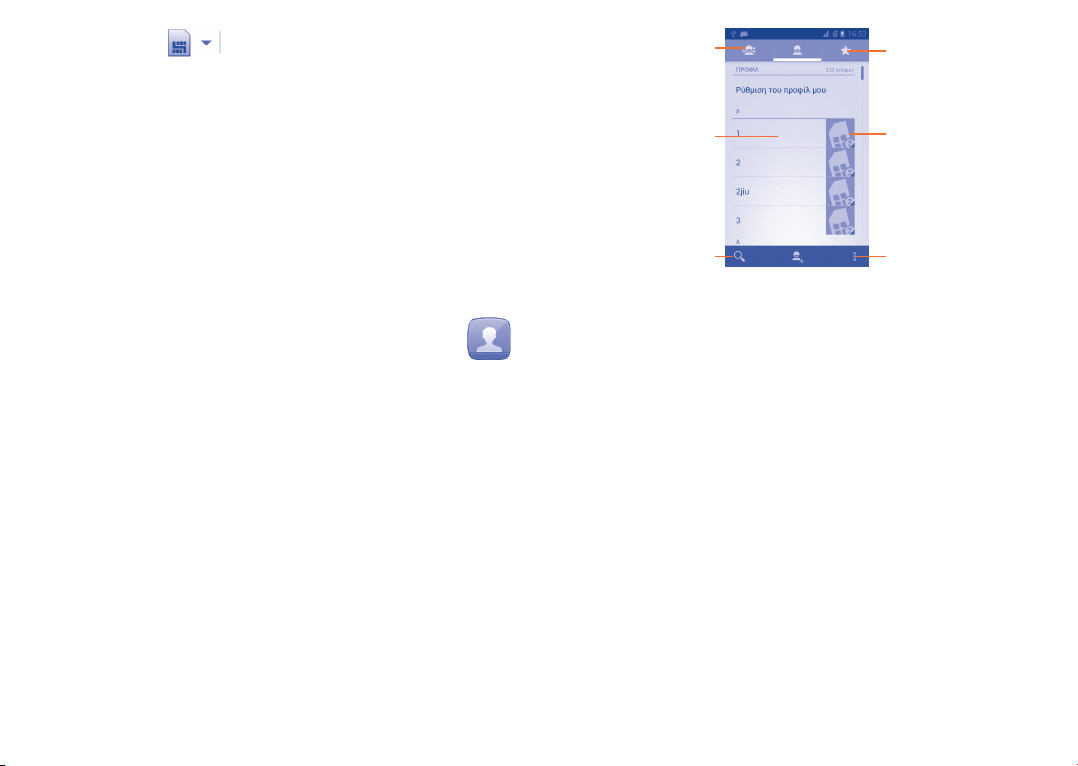
Αγγίξτε το εικονίδιο για προβολή των αρχείων κλήσεων σε μια
συγκεκριμένη κάρτα SIM.
Αγγίξτε μια επαφή ή έναν αριθμό για την προβολή πληροφοριών ή για
περαιτέρω λειτουργιών
Μπορείτε να προβάλετε τις αναλυτικές πληροφορίες μιας κλήσης, να
εκκινήσετε νέα κλήση να στείλετε μηνύματα σε μια επαφή ή αριθμό
ή να προσθέσετε αριθμούς στις Επαφές (διαθέσιμο μόνο για μη
αποθηκευμένους αριθμούς τηλεφώνου), κ.λπ.
Αγγίξτε τη φωτογραφία για να ανοίξετε τον πίνακα Γρήγορη επαφή.
Για εκκαθάριση ολόκληρης της μνήμης κλήσεων, πατήστε το εικονίδιο
Μενού και επιλέξτε Εκκαθ� αρχείου κλήσεων.
3�3 Επαφές ������������������������������������������������������������
Οι Επαφές επιτρέπουν γρήγορη και εύκολη πρόσβαση στα άτομα με τα
οποία θέλετε να επικοινωνήσετε.
Μπορείτε να δείτε και να δημιουργήσετε επαφές στο τηλέφωνό σας και
να τις συγχρονίσετε με τις επαφές σας στο Gmail ή σε άλλες εφαρμογές
στο Web ή στο τηλέφωνό σας.
3�3�1 Μετάβαση στις επαφές σας
Για πρόσβαση στις Επαφές, πατήστε την καρτέλα Εφαρμογές στην
Αρχική οθόνη και, στη συνέχεια, επιλέξτε Επαφές.
Αγγίξτε για προβολή
των ομαδοποιημένων
στοιχείων επαφής.
Αγγίξτε για αναζήτηση
επαφών
Αγγίξτε για την
προβολή των
αναλυτικών
στις Επαφές
Αγγίξτε για προβολή των
αγαπημένων επαφών.
Αγγίξτε την εικόνα για
να ανοίξετε τον πίνακα
Γρήγορη επαφή.
Αγγίξτε για την εμφάνιση
των επιλογών επαφών.
Αγγίξτε το εικονίδιο Μενού για προβολή του μενού επιλογών λίστας
επαφών.
Ενεργοποιούνται οι ακόλουθες ενέργειες:
• Επαφές για
Επιλέξτε επαφές για εμφάνιση.
εμφάνιση
• Διαγραφή Επιλέξτε και διαγράψτε τις ανεπιθύμητες επαφές.
• Εισαγωγή/
Εξαγωγή
Εισαγωγή ή εξαγωγή επαφών μεταξύ του
τηλεφώνου, της κάρτας SIM και της κάρτας
microSD ή μοίρασμα επαφών.
• Λογαριασμοί Διαχείριση των ρυθμίσεων συγχρονισμού για
διαφορετικούς λογαριασμούς.
• Ρυθμίσεις Αγγίξτε για αλλαγή της εμφάνισης της λίστας
ταξινόμησης και των ονομάτων επαφών.
50 51
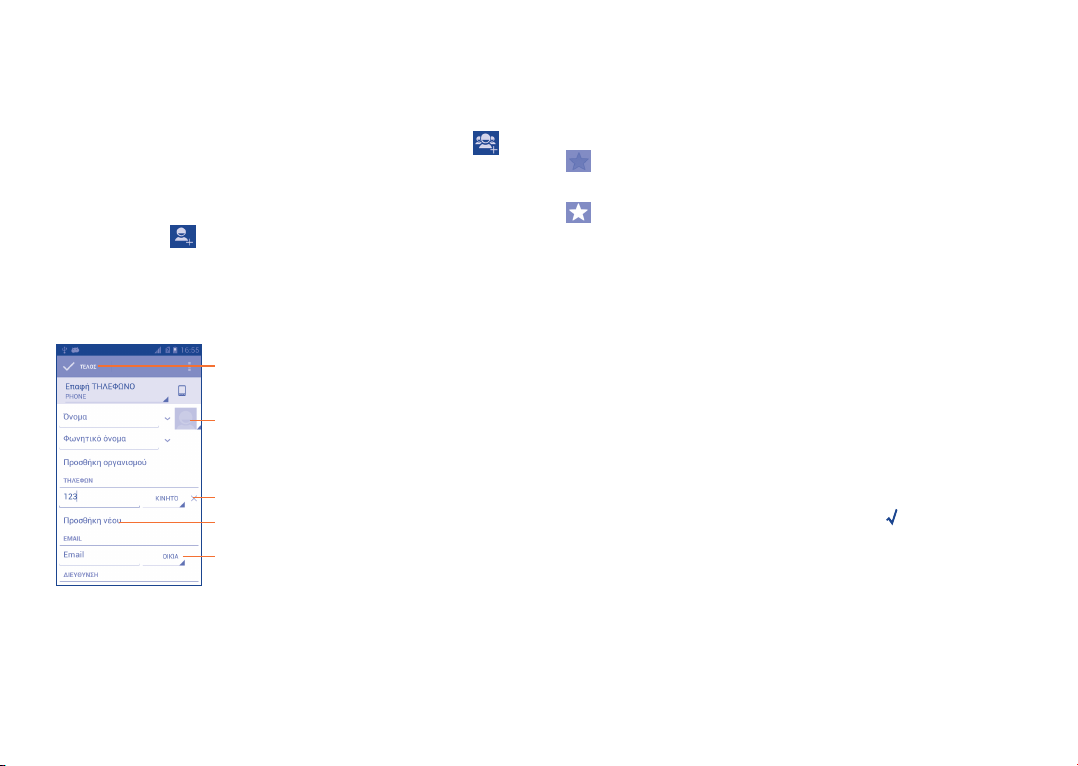
3�3�2 Διαχείριση των ομάδων επαφών
Η ομάδα επαφών σας βοηθά να βελτιώσετε την οργάνωση των επαφών
σας. Μπορείτε να προσθέσετε, αφαιρέσετε και προβάλετε ομάδες στην
οθόνη Ομάδα επαφών.
Για να δημιουργήσετε μια νέα ομάδα, πατήστε το εικονίδιο ,
πληκτρολογήστε το νέο όνομα και πατήστε ΤΕΛΟΣ για επιβεβαίωση.
3�3�3 Προσθήκη επαφής
Αγγίξτε το εικονίδιο στη λίστα επαφών για να δημιουργήσετε μια
νέα επαφή.
Θα χρειαστεί να καταχωρήσετε το όνομα και τα υπόλοιπα στοιχεία της
επαφής. Μπορείτε εύκολα να μετακινηθείτε από ένα πεδίο στο επόμενο,
με κύλιση της οθόνης.
Για έξοδο χωρίς αποθήκευση, μπορείτε να πατήσετε το εικονίδιο Μενού
και, στη συνέχεια, να επιλέξετε Απόρριψη.
Προσθήκη/Κατάργηση από τα Αγαπημένα
Για προσθήκη μιας επαφής στα αγαπημένα, μπορείτε να αγγίξετε μια
επαφή για προβολή των λεπτομερειών και, στη συνέχεια, να πατήσετε
για προσθήκη της επαφής στα αγαπημένα (το αστέρι θα γίνει λευκό).
Για αφαίρεση μιας επαφής από τα αγαπημένα, αγγίξτε το λευκό αστέρι
στην οθόνη λεπτομερειών επαφής.
3�3�4 Επεξεργασία των επαφών
Για επεξεργασία των πληροφοριών επαφής, πατήστε το εικονίδιο
Μενού στην οθόνη λεπτομερειών επαφής και, στη συνέχεια, πατήστε
Επεξεργασία� Όταν τελειώσετε, πατήστε ΤΕΛΟΣ.
Αγγίξτε για αποθήκευση.
Αγγίξτε για να επιλέξετε εικόνα για
την επαφή.
Αγγίξτε για τη διαγραφή της
επιλεγμένης ετικέτας.
Αγγίξτε για να προσθέσετε μια νέα ετικέτα.
Αγγίξτε για την εμφάνιση των υπόλοιπων
προκαθορισμένων ετικετών της κατηγορίας.
Αν θέλετε να προσθέσετε περισσότερες πληροφορίες, επιλέξτε
Προσθήκη άλλου πεδίου για να προσθέσετε μια νέα κατηγορία.
Μόλις τελειώσετε, πατήστε ΤΕΛΟΣ για αποθήκευση.
52 53
Αλλαγή του προεπιλεγμένου αριθμού τηλεφώνου μιας επαφής
Ο προεπιλεγμένος αριθμός τηλεφώνου (ο αριθμός που έχει
προτεραιότητα κατά την κλήση ή την αποστολή μηνύματος) εμφανίζεται
πάντα κάτω από το όνομα της επαφής.
Για να αλλάξετε τον προεπιλεγμένο αριθμό τηλεφώνου, αγγίξτε
παρατεταμένα τον αριθμό που θέλετε να ορίσετε ως προεπιλεγμένο
από την οθόνη λεπτομερειών της επαφής και επιλέξτε Ορισμός ως
προεπιλογή� Μετά τον αριθμό εμφανίζεται ένα .
Η επιλογή είναι διαθέσιμη μόνο όταν η επαφή έχει περισσότερους από
έναν αριθμούς.
Εκτροπή κλήσεων στον τηλεφωνητή/Ορισμός ήχου κλήσης μιας
επαφής
Στην οθόνη λεπτομερειών μιας επαφής, πατήστε το εικονίδιο Μενού για
προβολή του μενού επιλογών λίστας επαφών και επιλέξτε Οι κλήσεις
στον τηλεφ� ή Ορισμός ήχου κλήσης.
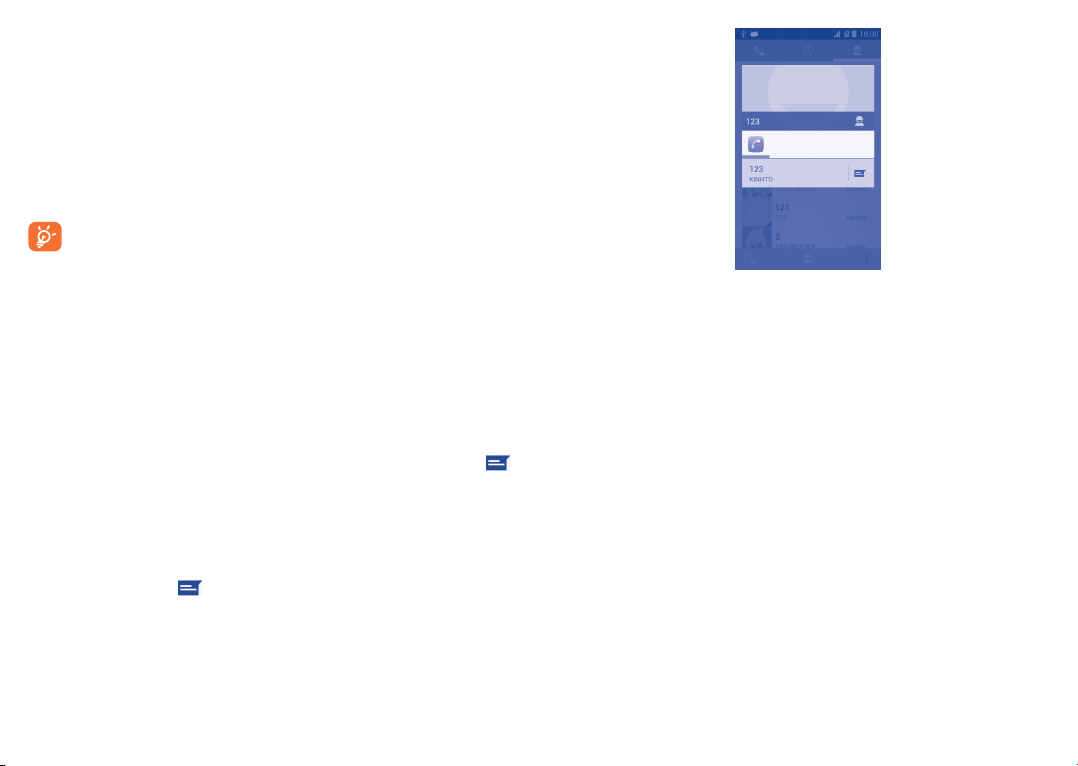
Όταν για μια επαφή έχει οριστεί για απευθείας αποστολή κλήσεων στον
τηλεφωνητή, εάν σας καλέσει το τηλέφωνό σας δεν θα χτυπήσει και η
επαφή που σας καλεί θα σταλεί απευθείας στον τηλεφωνητή.
Διαγραφή επαφής
Για διαγραφή μιας επαφής, πατήστε το εικονίδιο Μενού και επιλέξτε
Διαγραφή από την οθόνη επαφής. Επιλέξτε την επαφή που θέλετε να
αφαιρέσετε και αγγίξτε το σύμβολο √ για επιβεβαίωση. Επιλέξτε Όλα για
διαγραφή όλων των επαφών.
Η επαφή που διαγράψατε θα καταργηθεί από τις υπόλοιπες
εφαρμογές του τηλεφώνου ή το web την επόμενη φορά που θα
εκτελέσετε συγχρονισμό του τηλεφώνου σας.
3�3�5 Επικοινωνία με τις επαφές σας
Από τη λίστα επαφών, μπορείτε να επικοινωνήσετε με τις επαφές σας
πραγματοποιώντας κλήσεις ή ανταλλάσσοντας μηνύματα.
Για έναρξη κλήσης μιας επαφής, αγγίξτε την επαφή για είσοδο στην
οθόνη λεπτομερειών και, στη συνέχεια, επιλέξτε τον αριθμό.
Για αποστολή μηνύματος σε μια επαφή, αγγίξτε την επαφή για είσοδο
στην οθόνη λεπτομερειών και, στη συνέχεια, πατήστε το εικονίδιο
στη δεξιά πλευρά του αριθμού.
Χρήση της λειτουργίας Γρήγορης επαφής για Android
Αγγίξτε την εικόνα μια επαφής για να ανοίξετε τη Γρήγορη επαφή για
Android και, στη συνέχεια, μπορείτε να επιλέξετε τον αριθμό ή να
πατήσετε το εικονίδιο για τον τρόπο επικοινωνίας που επιθυμείτε.
Τα εικονίδια που είναι διαθέσιμα στον πίνακα Γρήγορων επαφών
εξαρτώνται από τις πληροφορίες που υπάρχουν για την επαφή και από
τις εφαρμογές και τους λογαριασμούς που έχετε στο τηλέφωνό σας.
3�3�6 Εισαγωγή, εξαγωγή και μοίρασμα επαφών
Το τηλέφωνο σάς παρέχει τη δυνατότητα εισαγωγής επαφών από κάρτες
SIM/microSD και την εξαγωγή των επαφών σε κάρτα microSD, που
μπορεί να χρησιμοποιηθεί για τη δημιουργία αντιγράφων ασφαλείας των
στοιχείων σας.
Από την οθόνη Επαφές, πατήστε το πλήκτρο Μενού για να ανοίξει το
μενού επιλογών, πατήστε Εισαγωγή/Εξαγωγή και, στη συνέχεια, επιλέξτε
Εισαγωγή από κάρτα SIM, Εξαγωγή στην κάρτα SIM, Εισαγωγή
από το χώρο αποθήκευσης, Εξαγωγή στο χώρο αποθήκευσης ή
Μοίρασμα ορατών επαφών�
Για εισαγωγή/εξαγωγή μιας μεμονωμένης επαφής από/προς την κάρτα
SIM, επιλέξτε ένα λογαριασμό και στοχεύσετε την κάρτα(-ες) SIM, επιλέξτε
την επαφή που θέλετε να εισάγετε/εξάγετε και πατήστε το εικονίδιο √ για
επιβεβαίωση.
54 55
